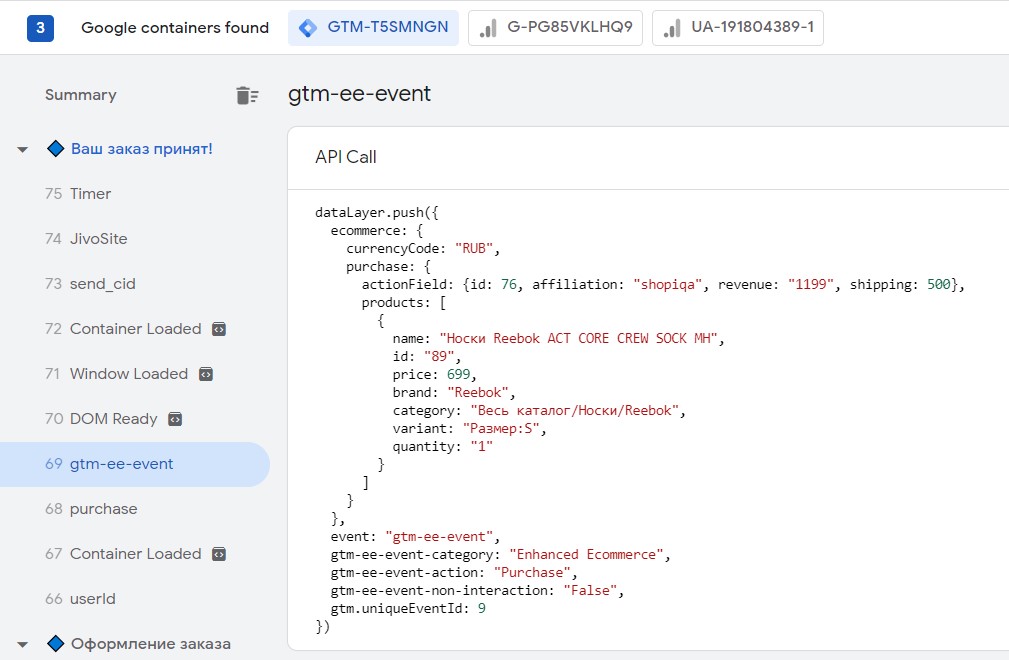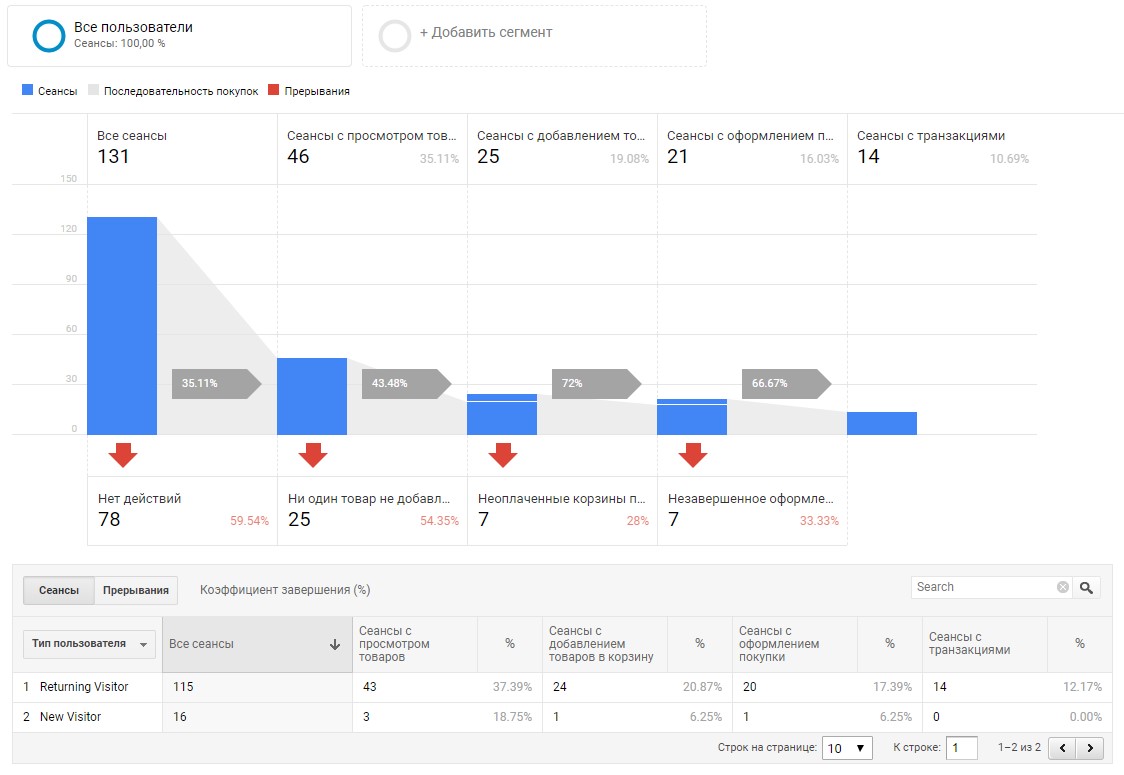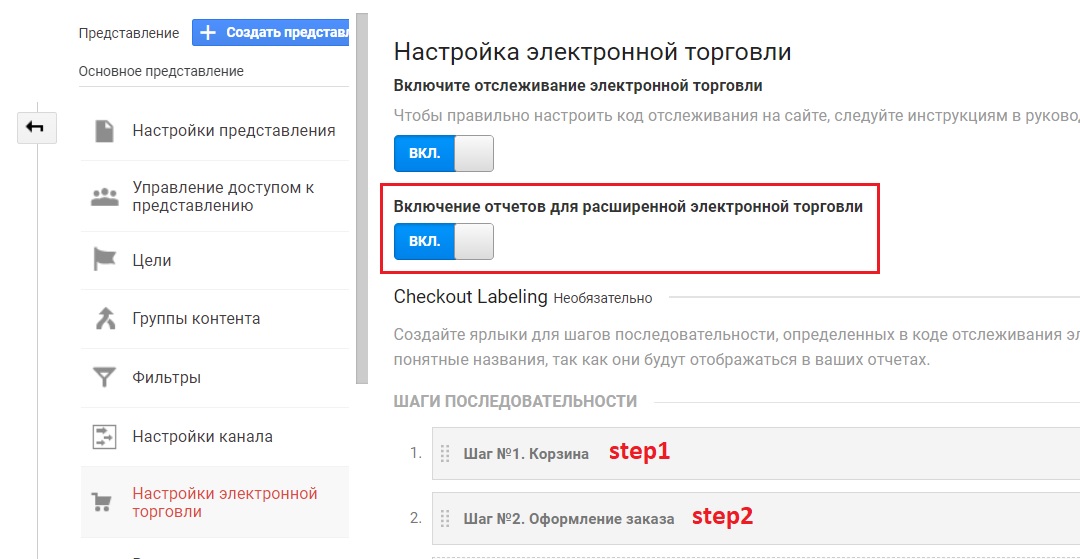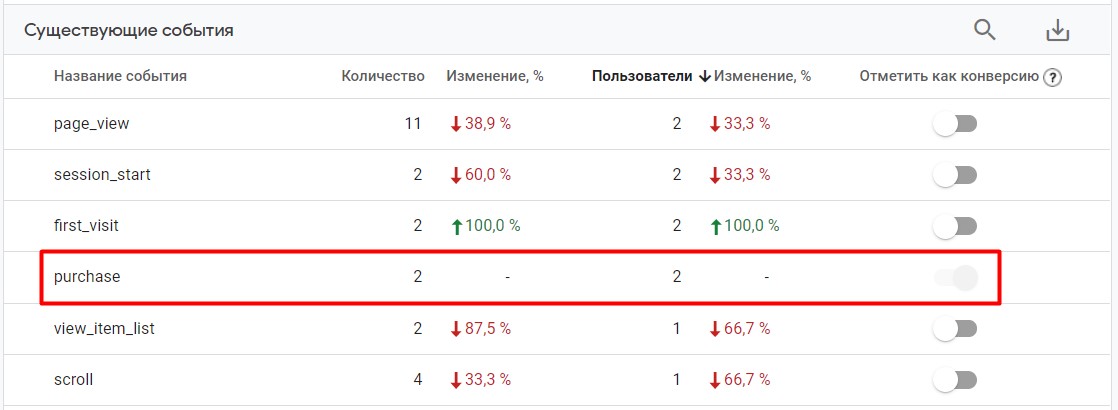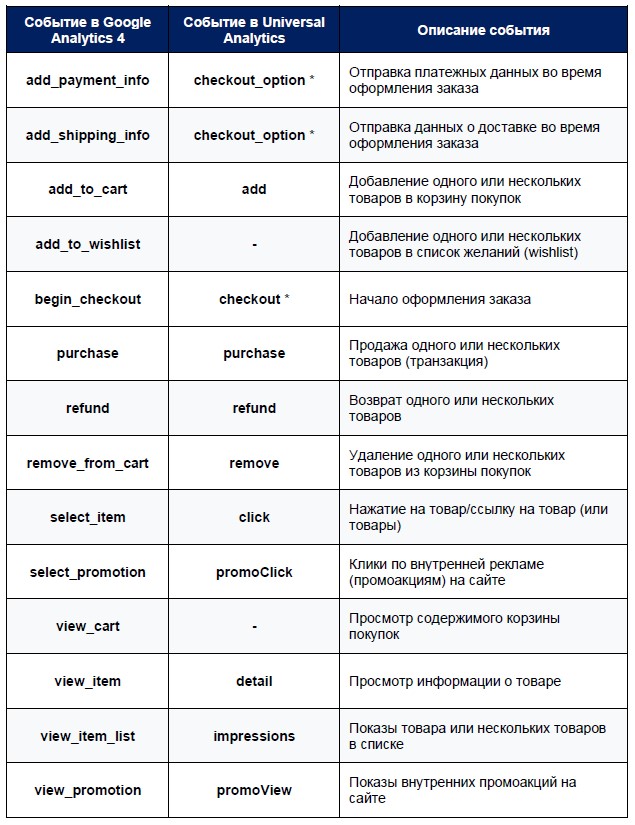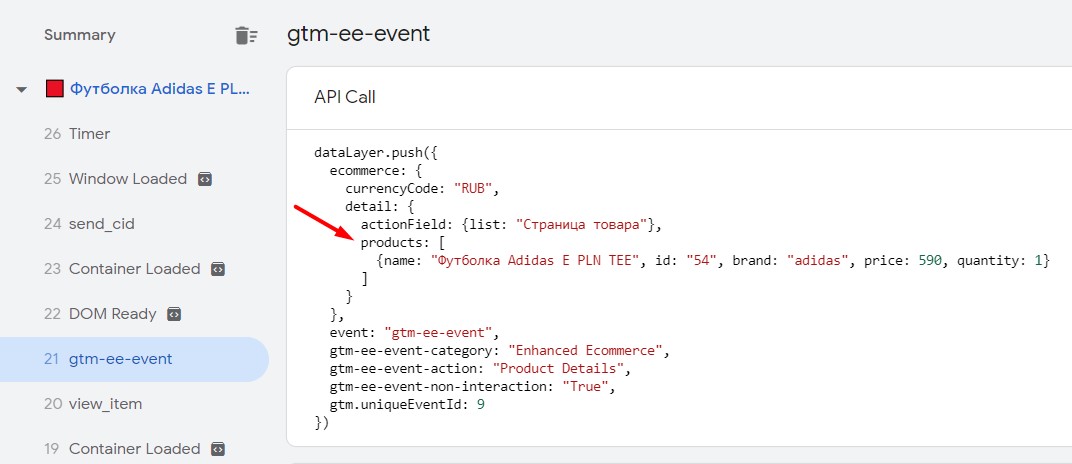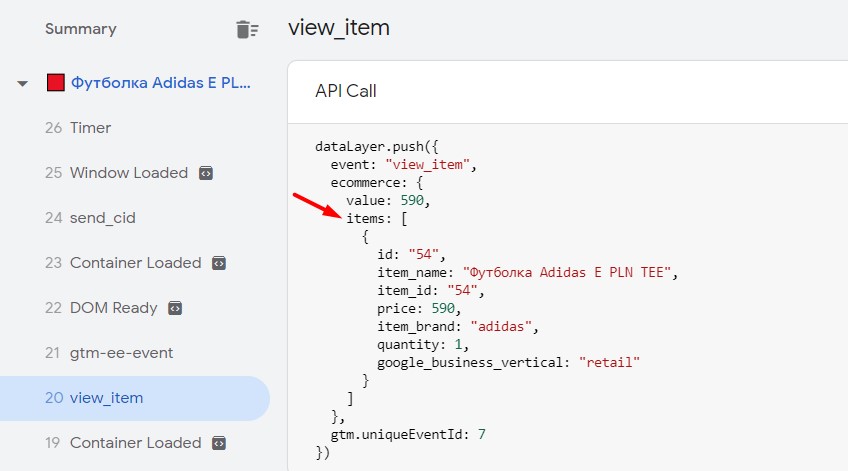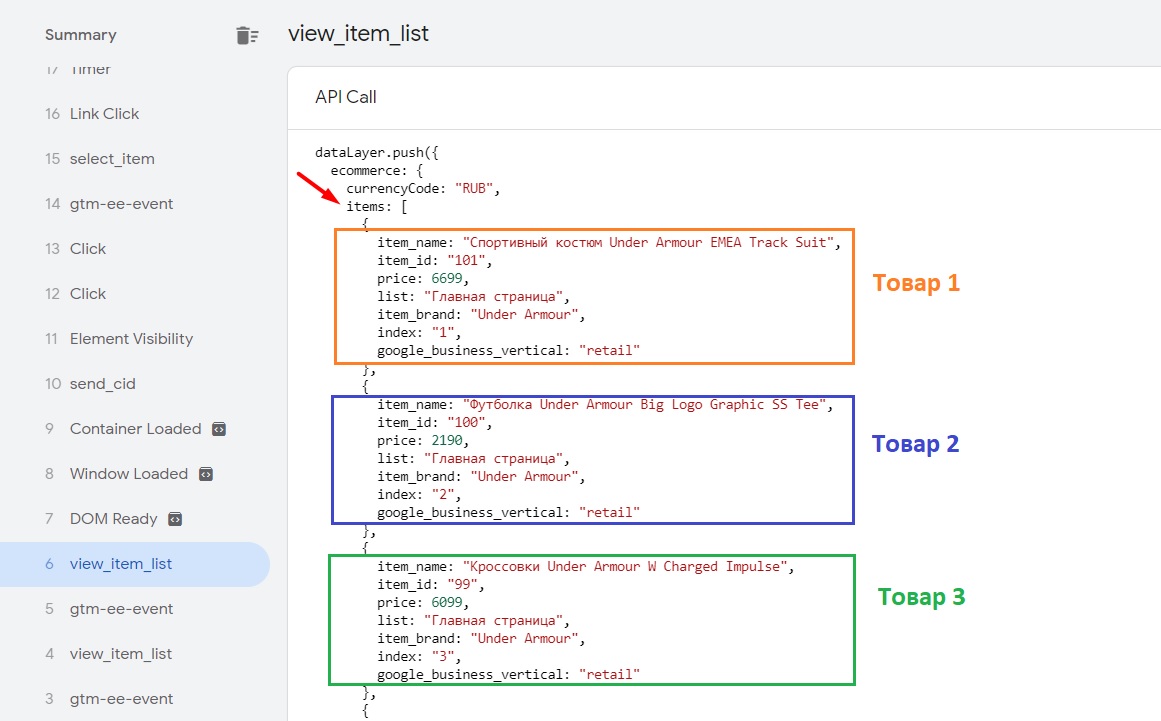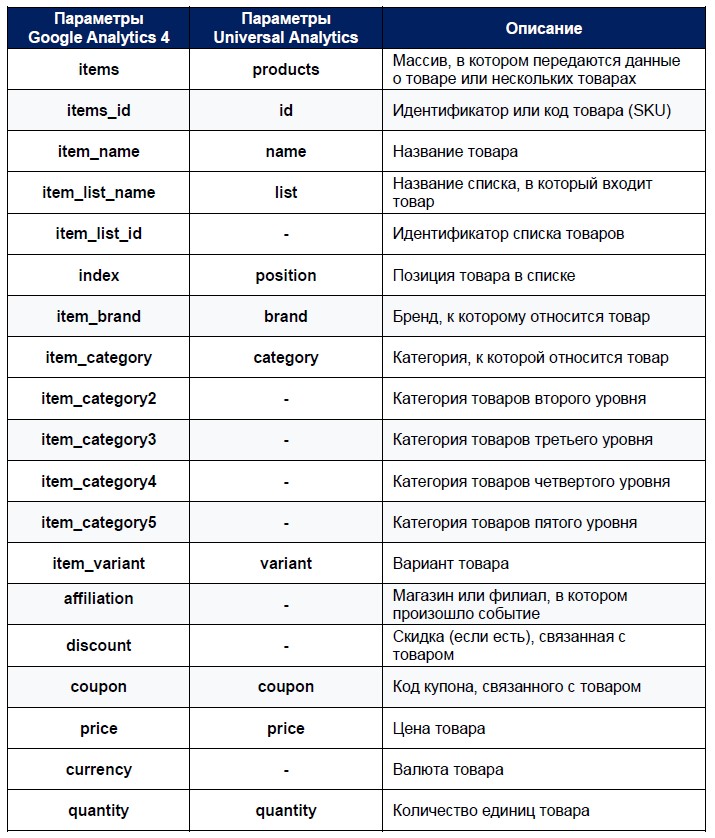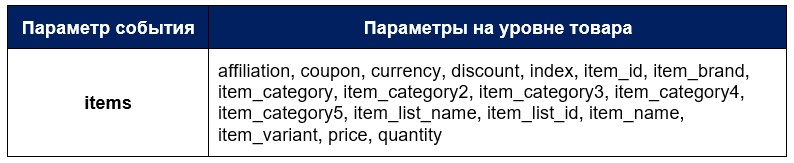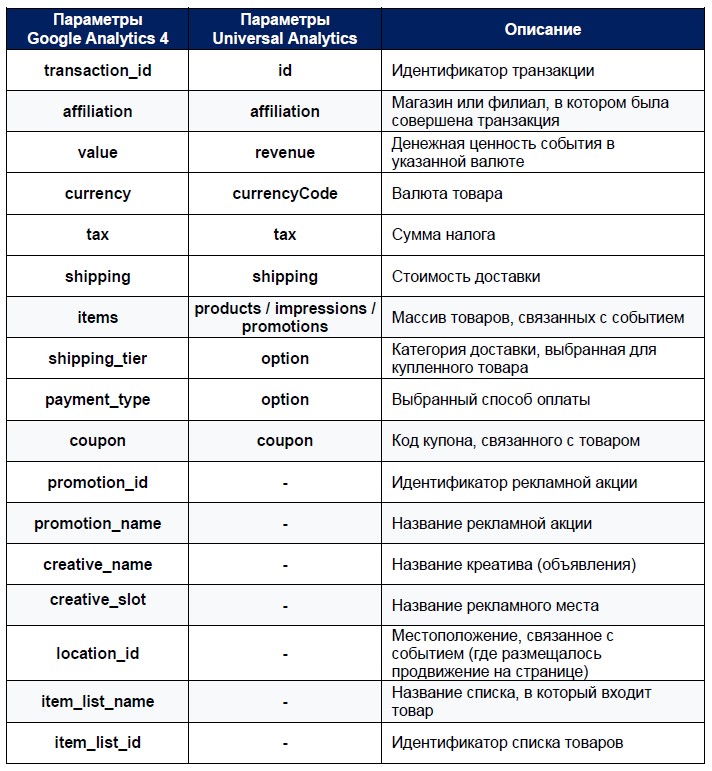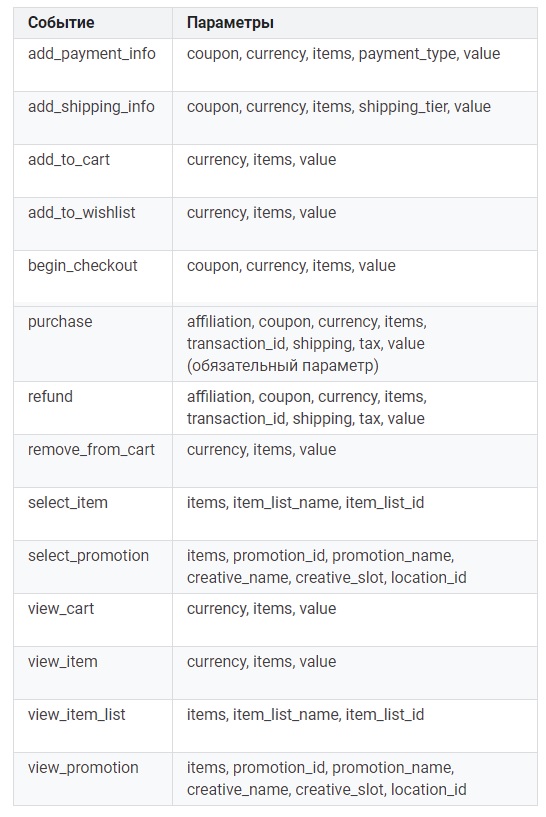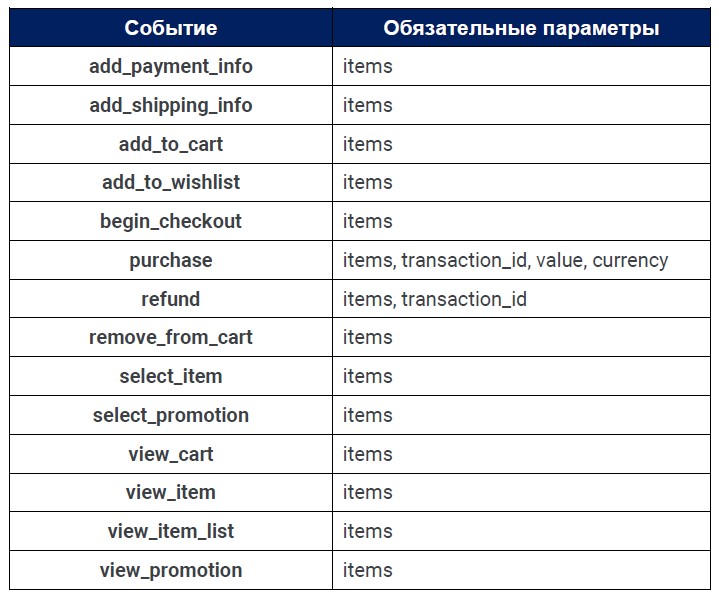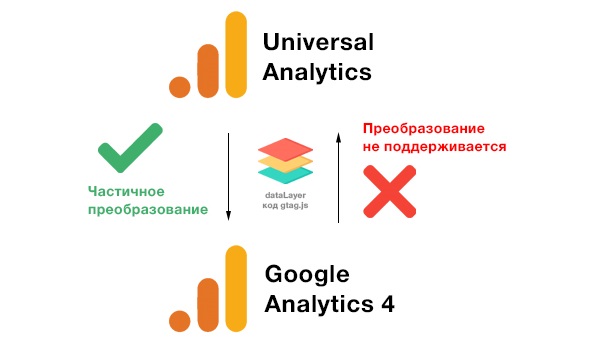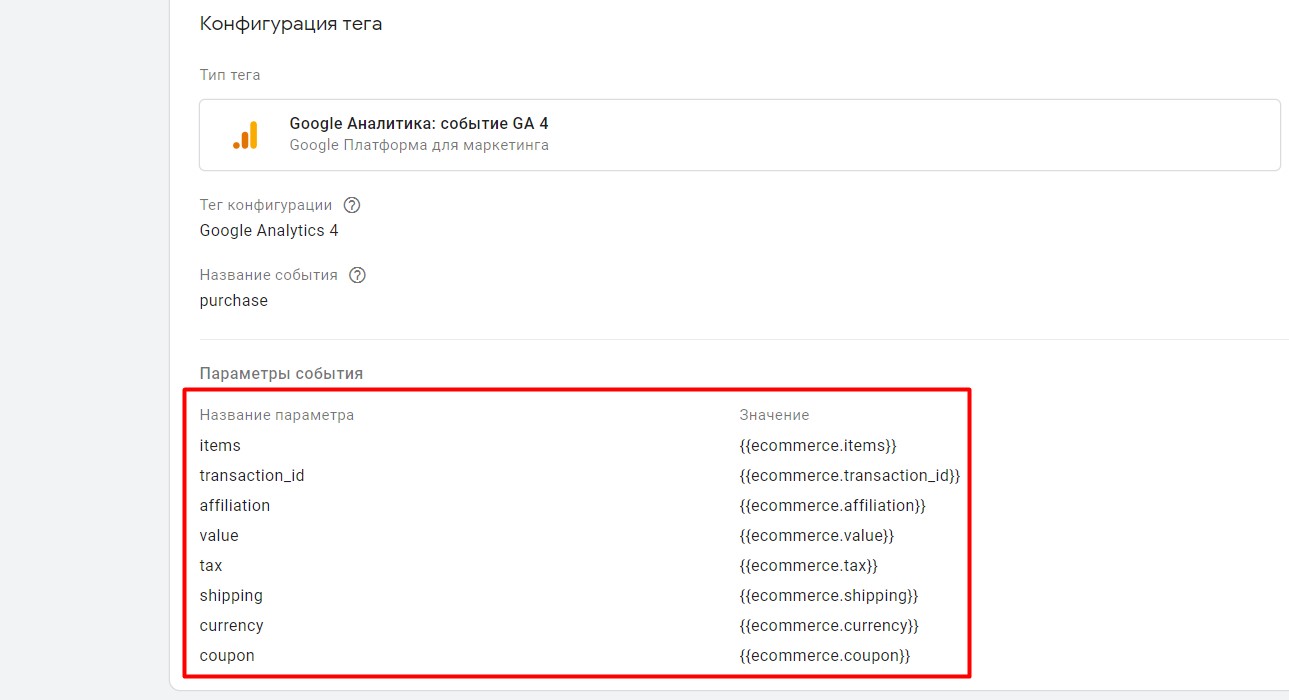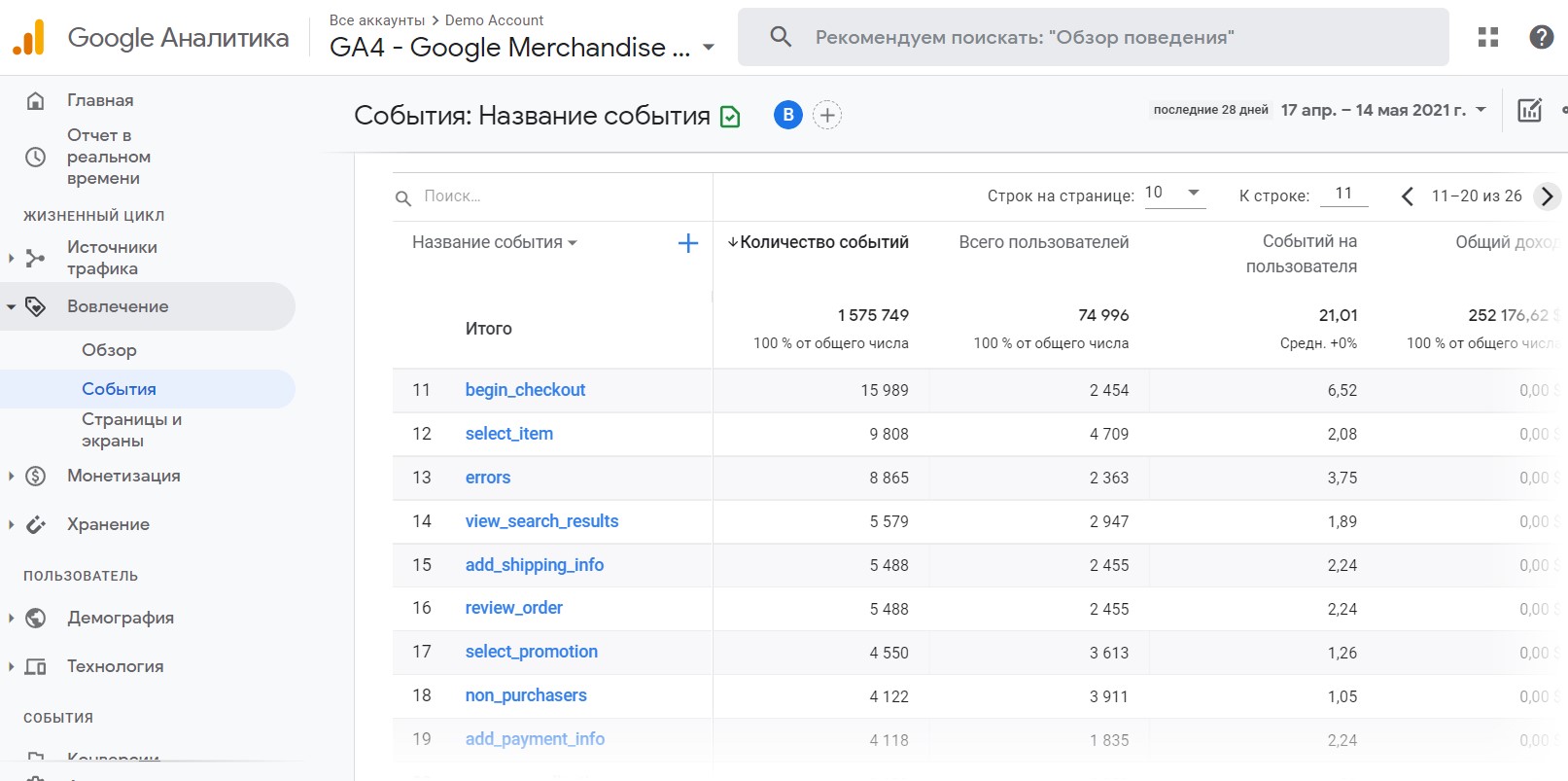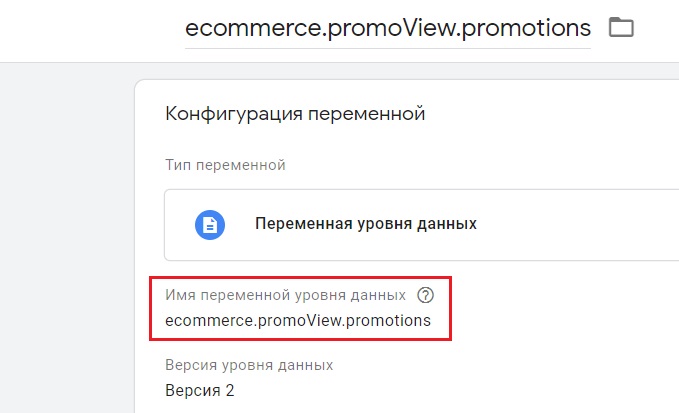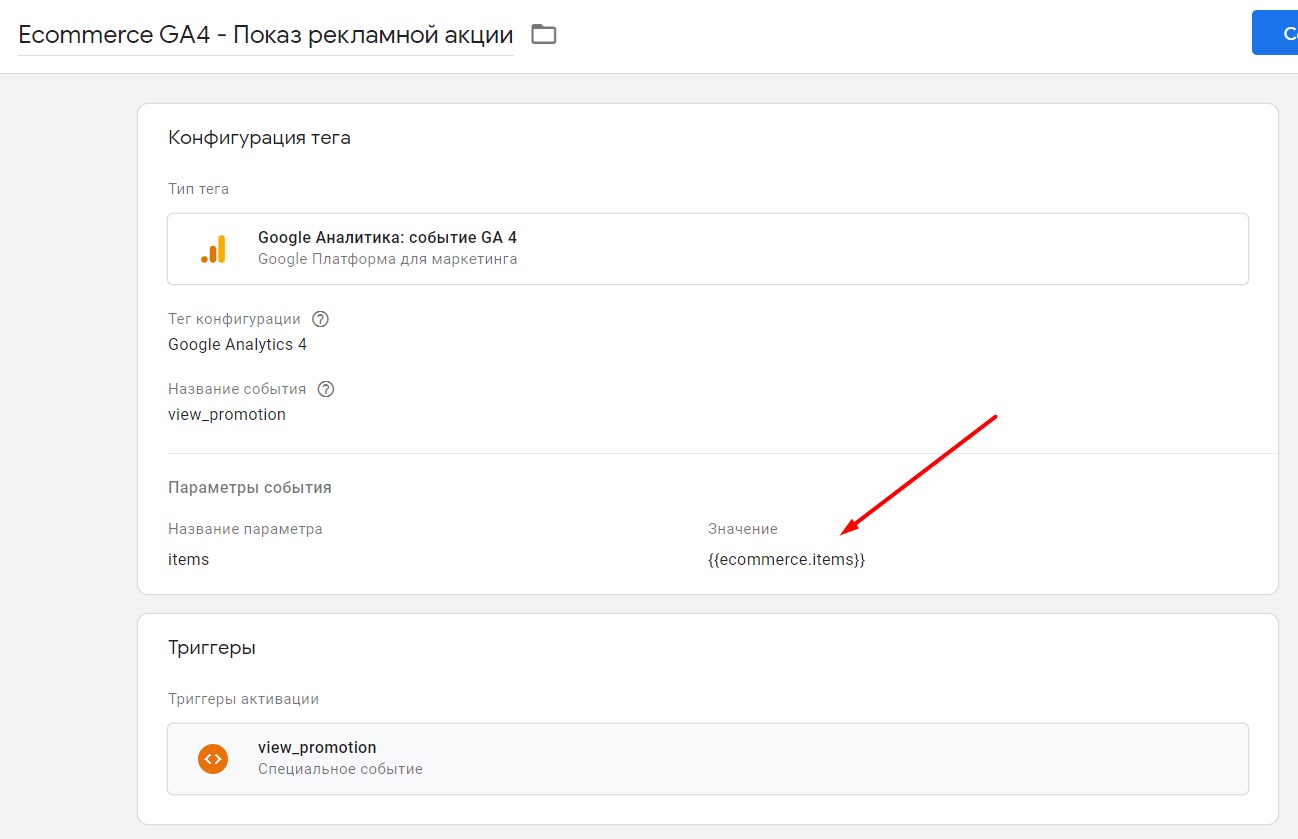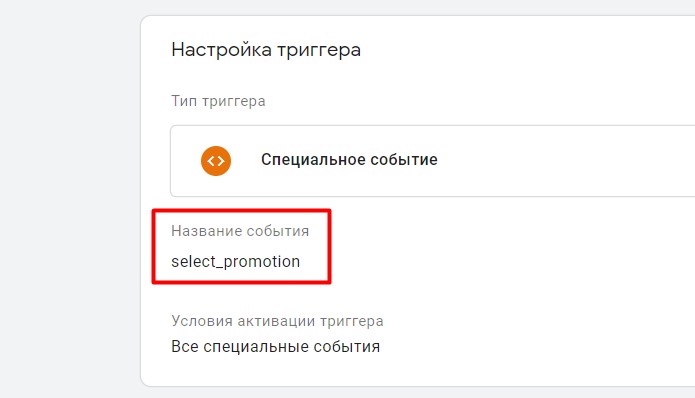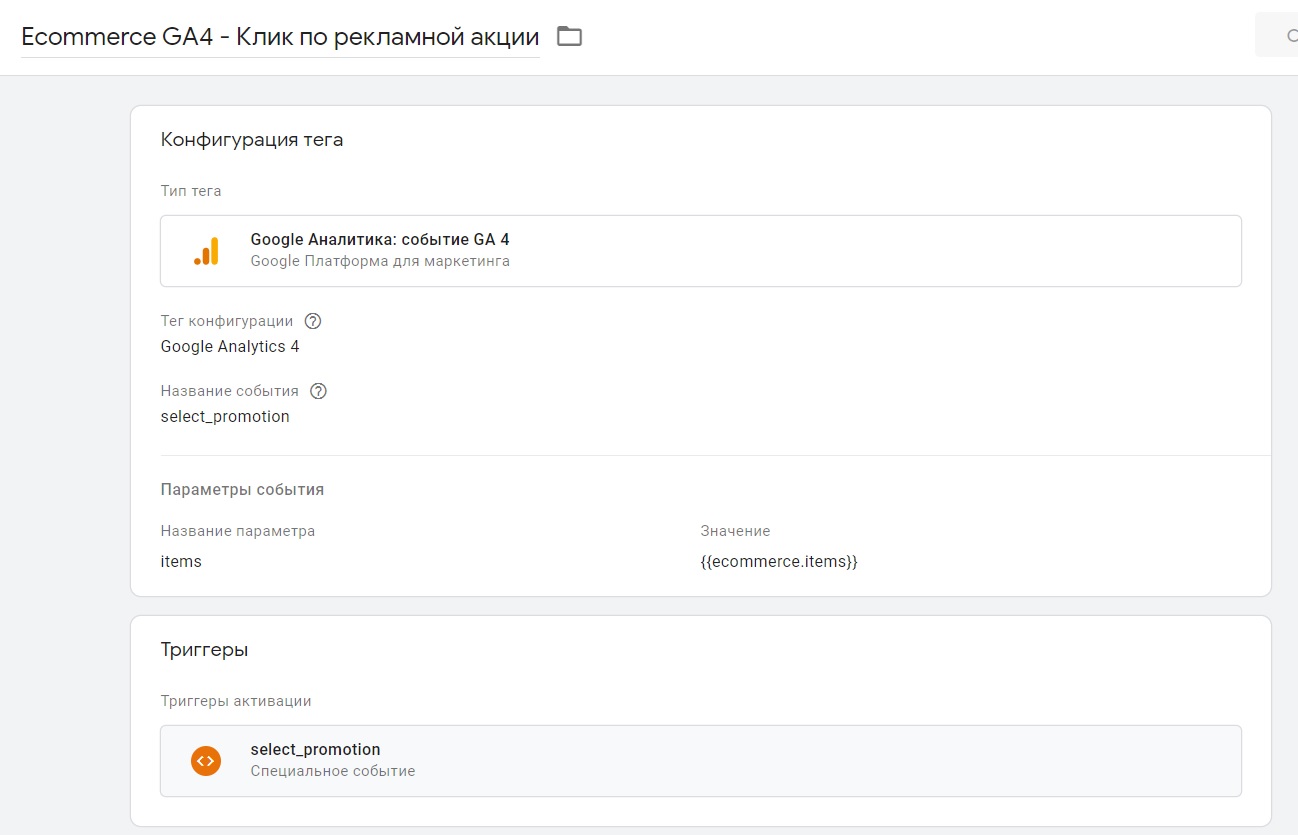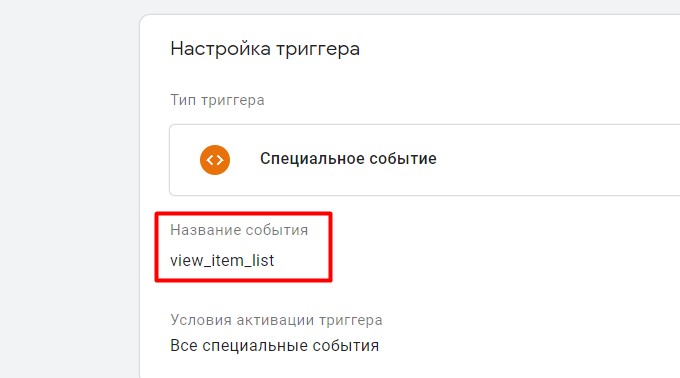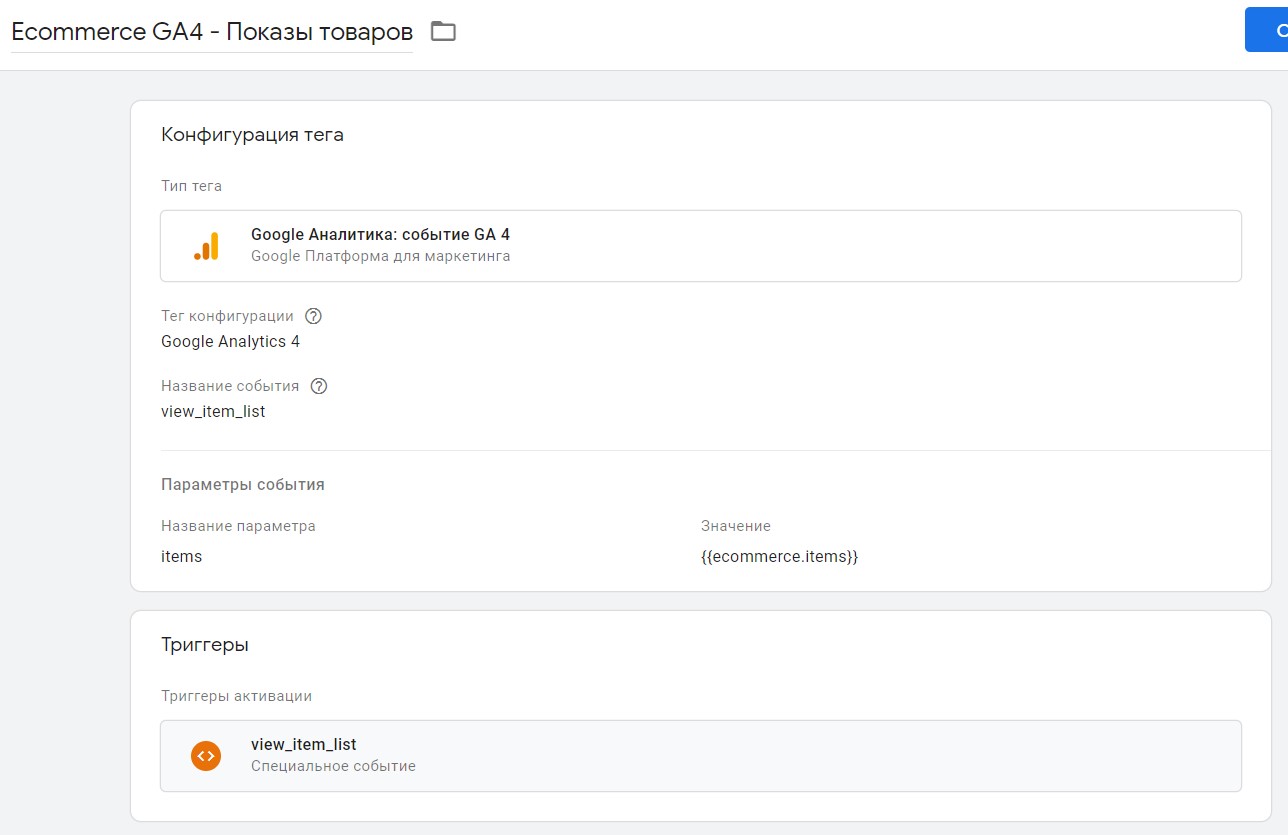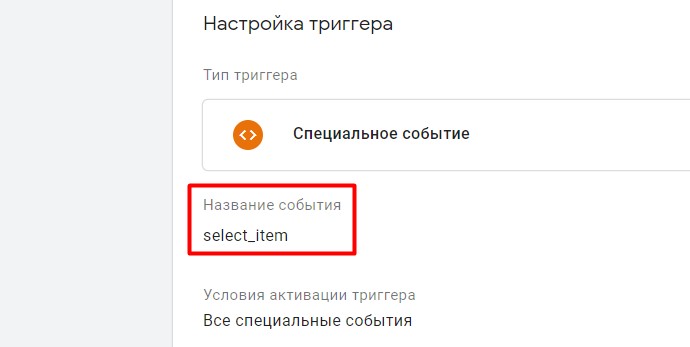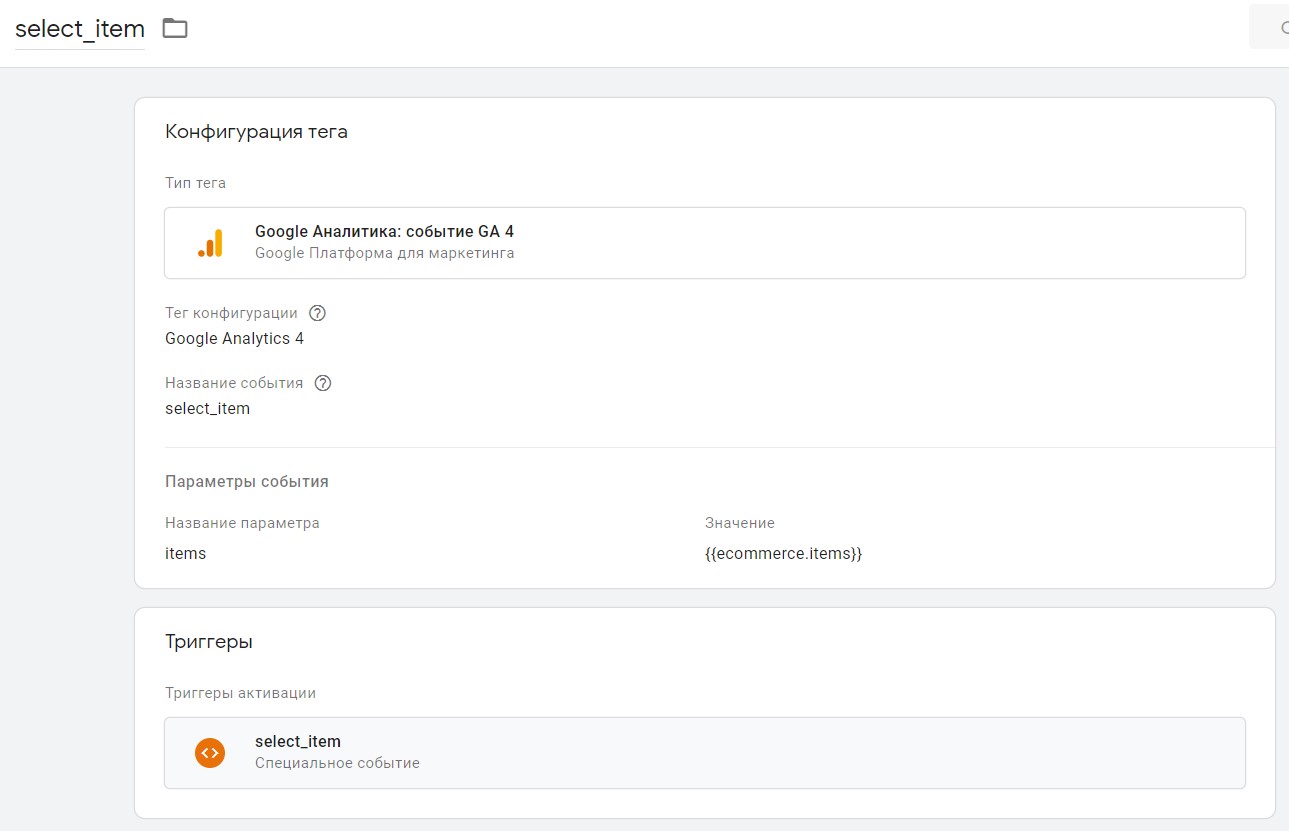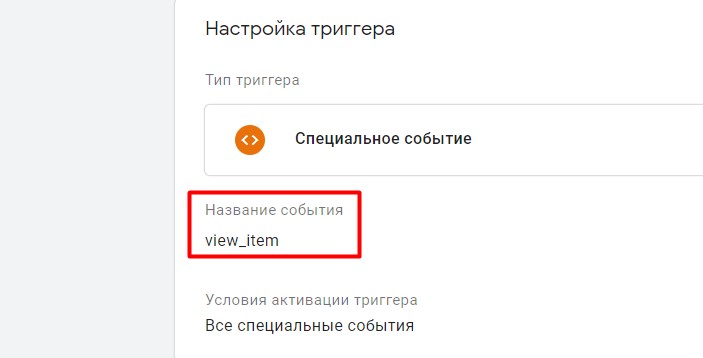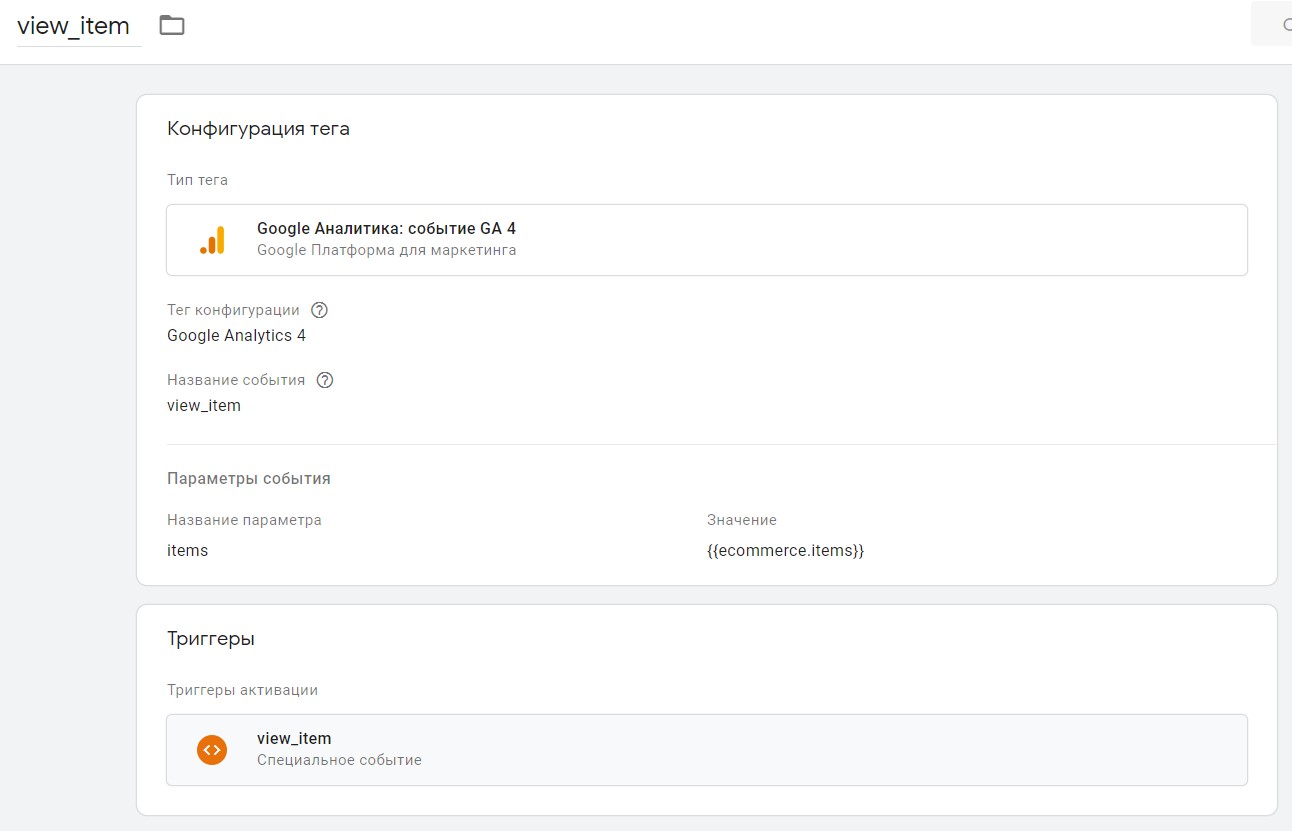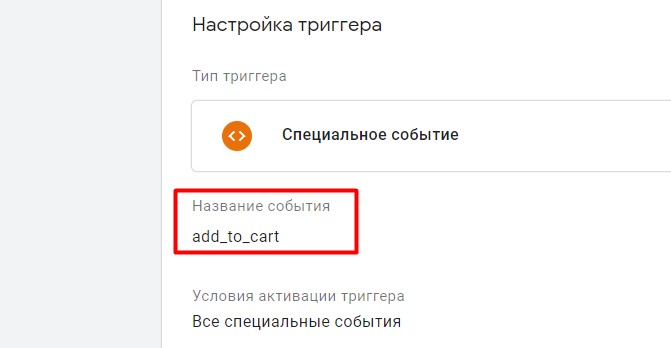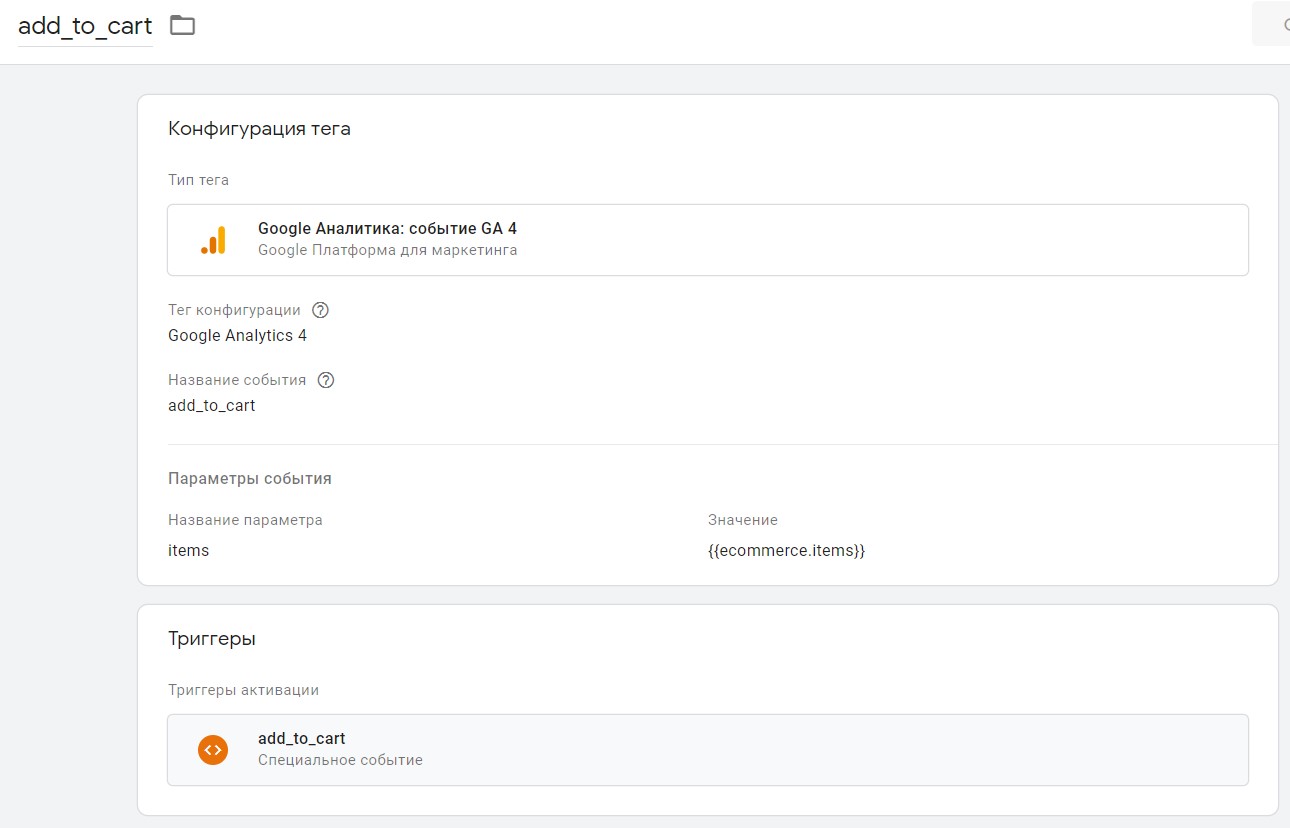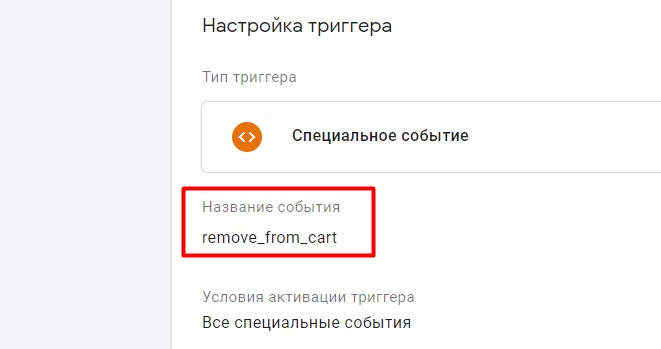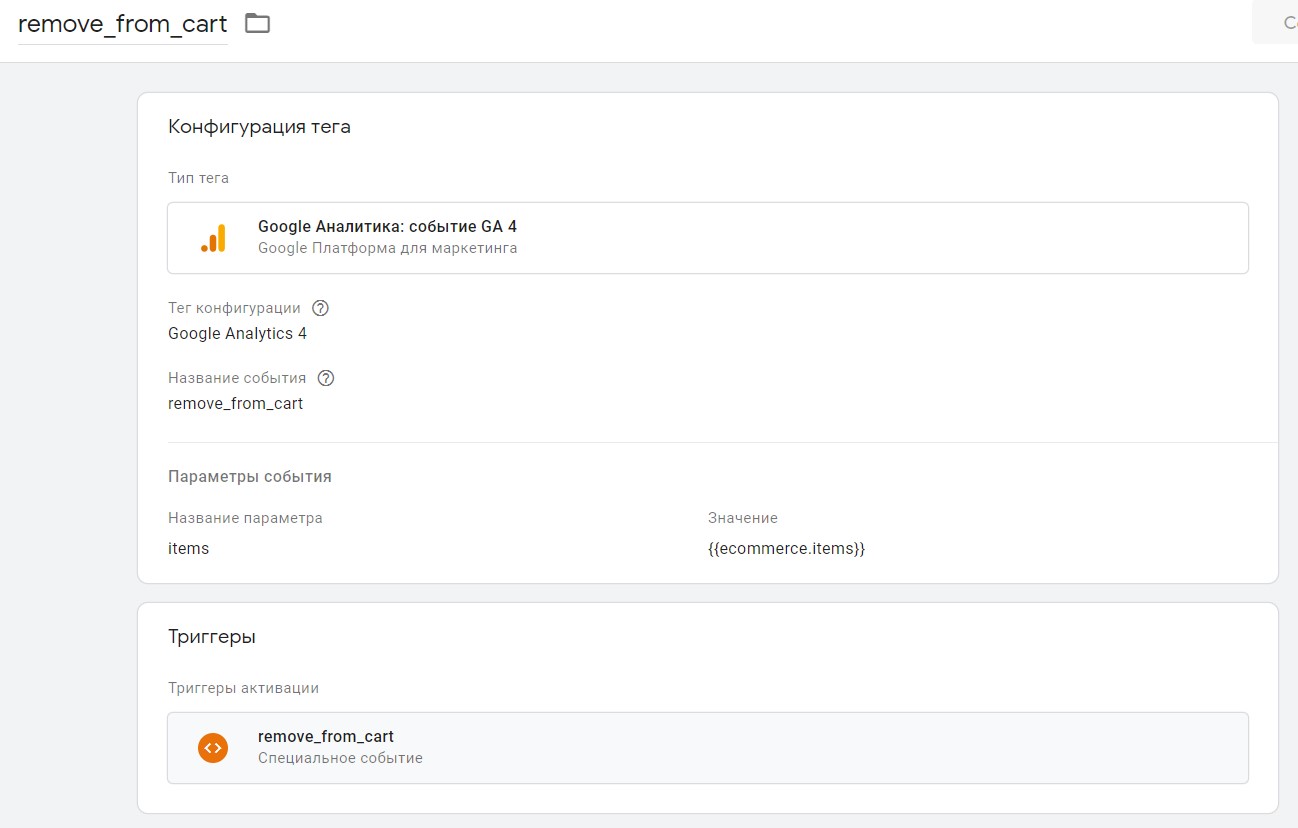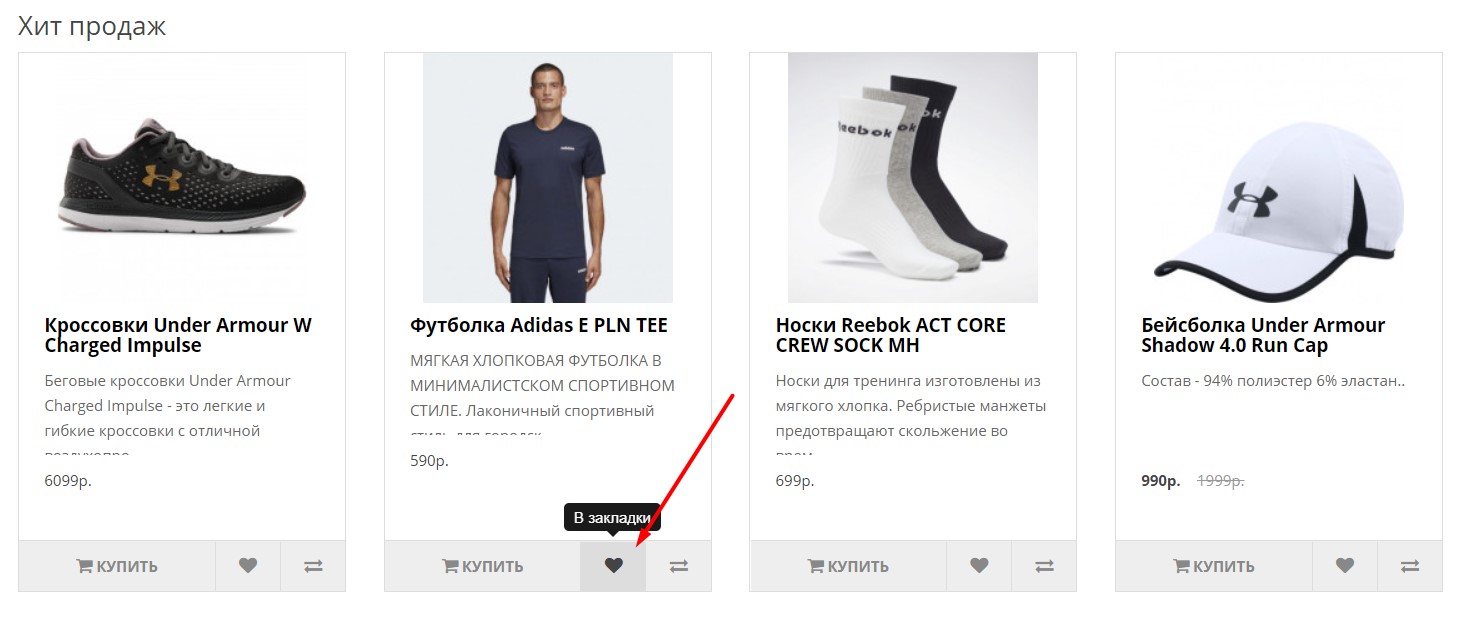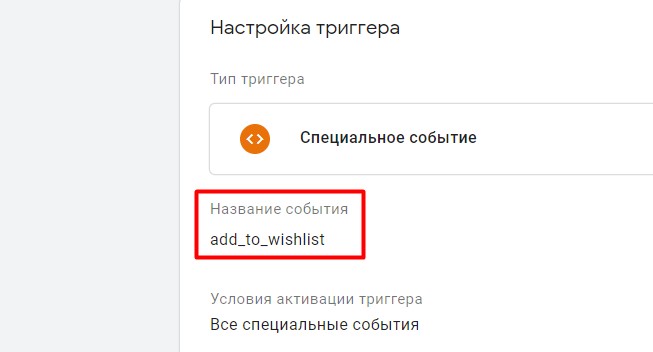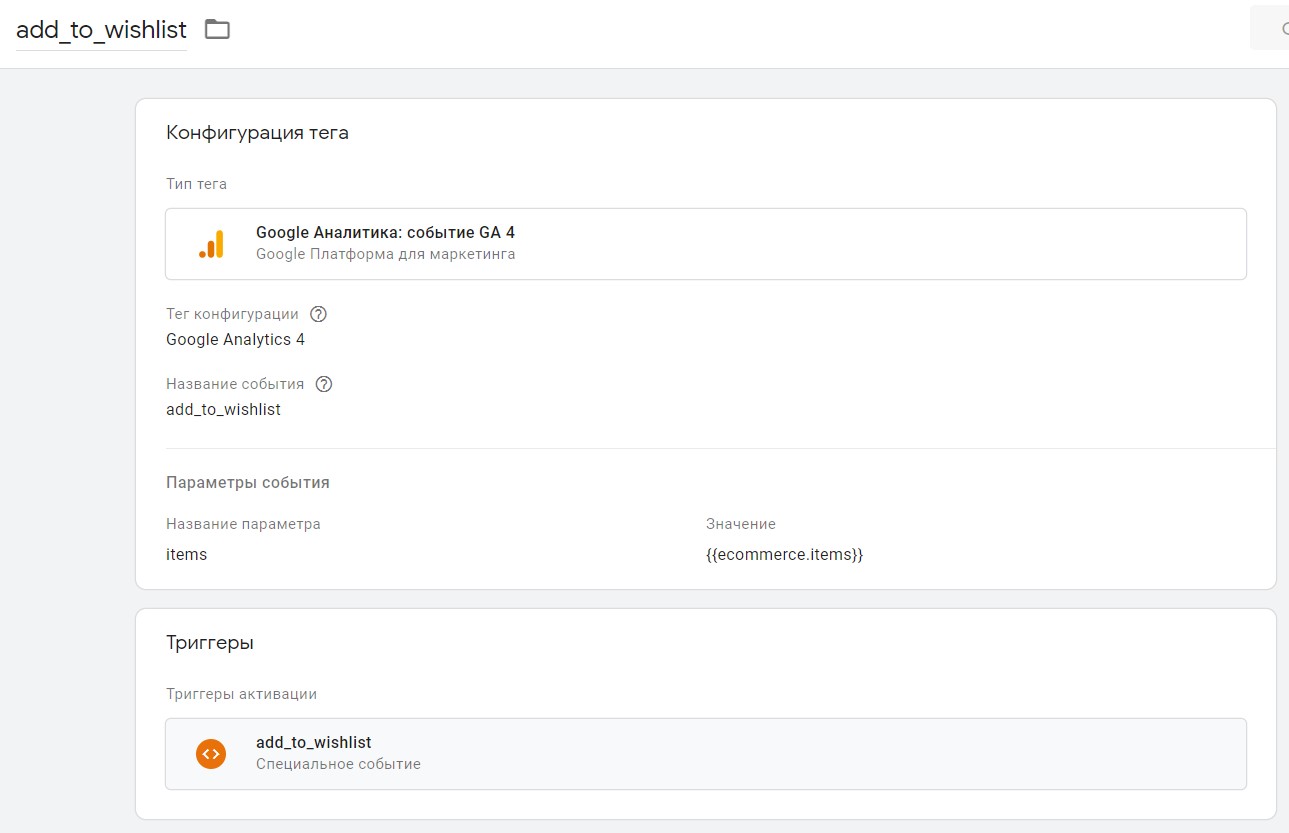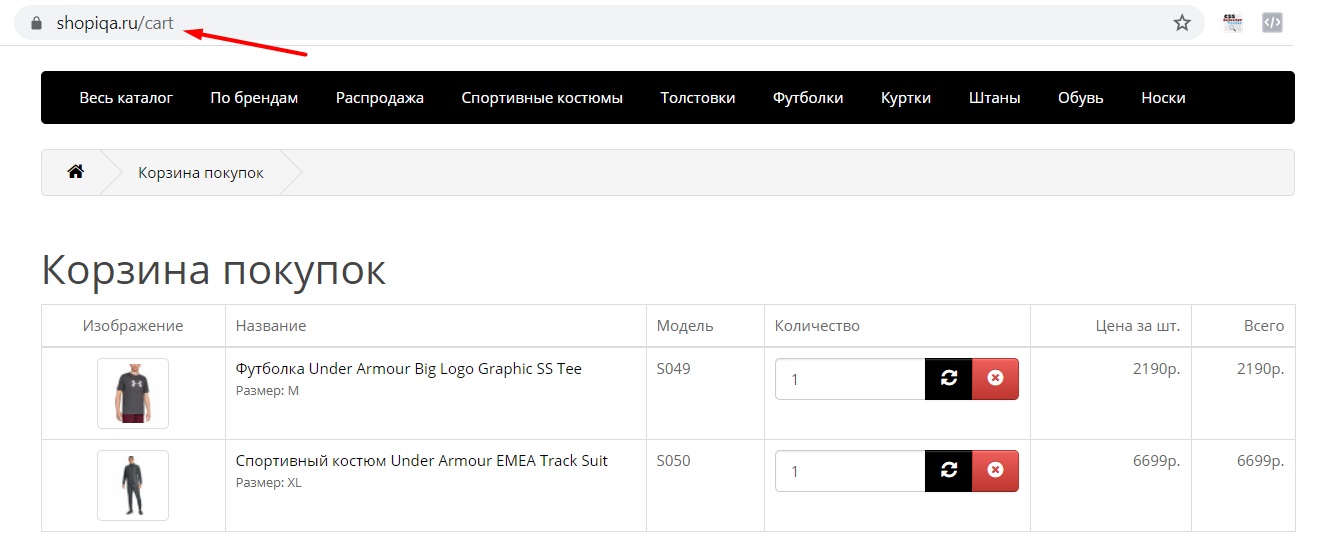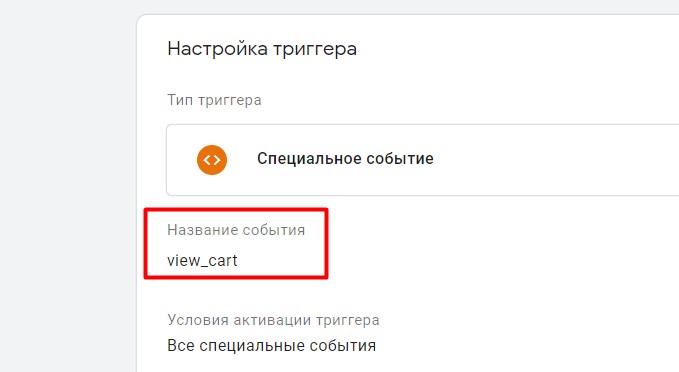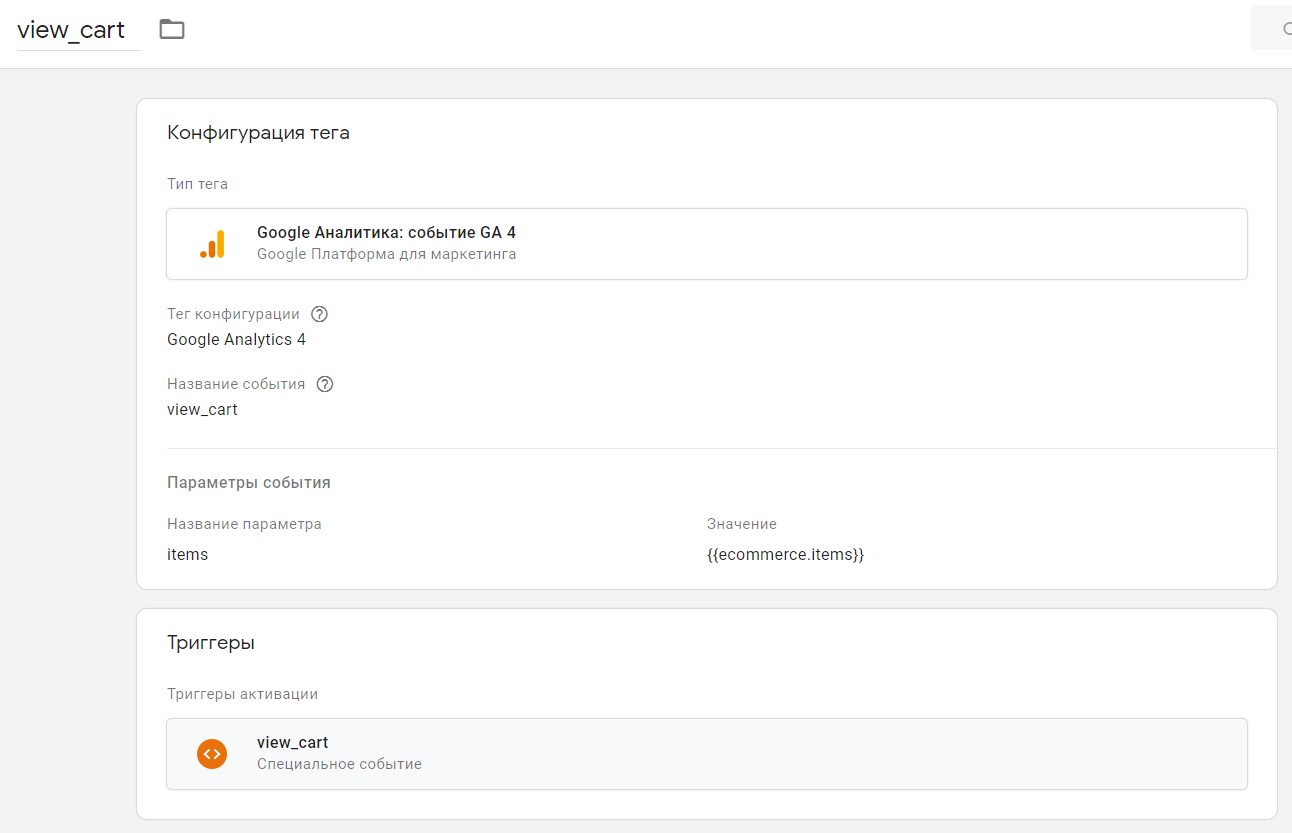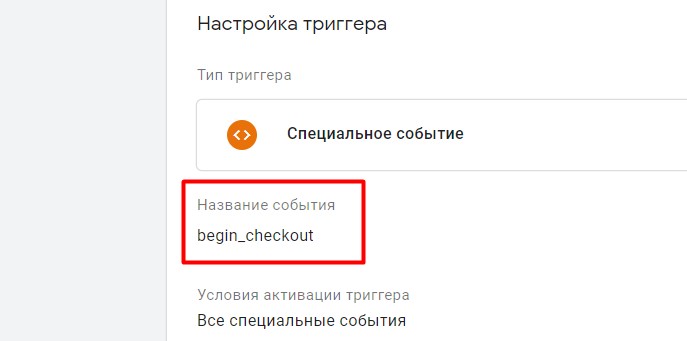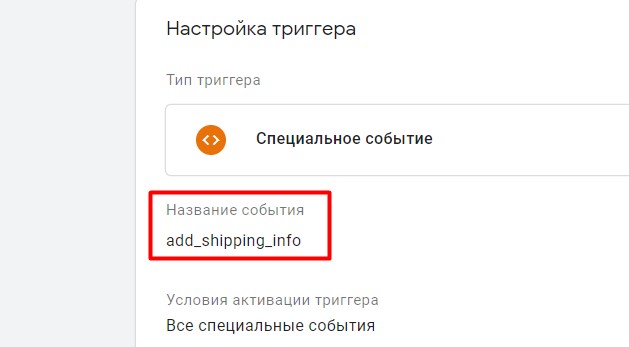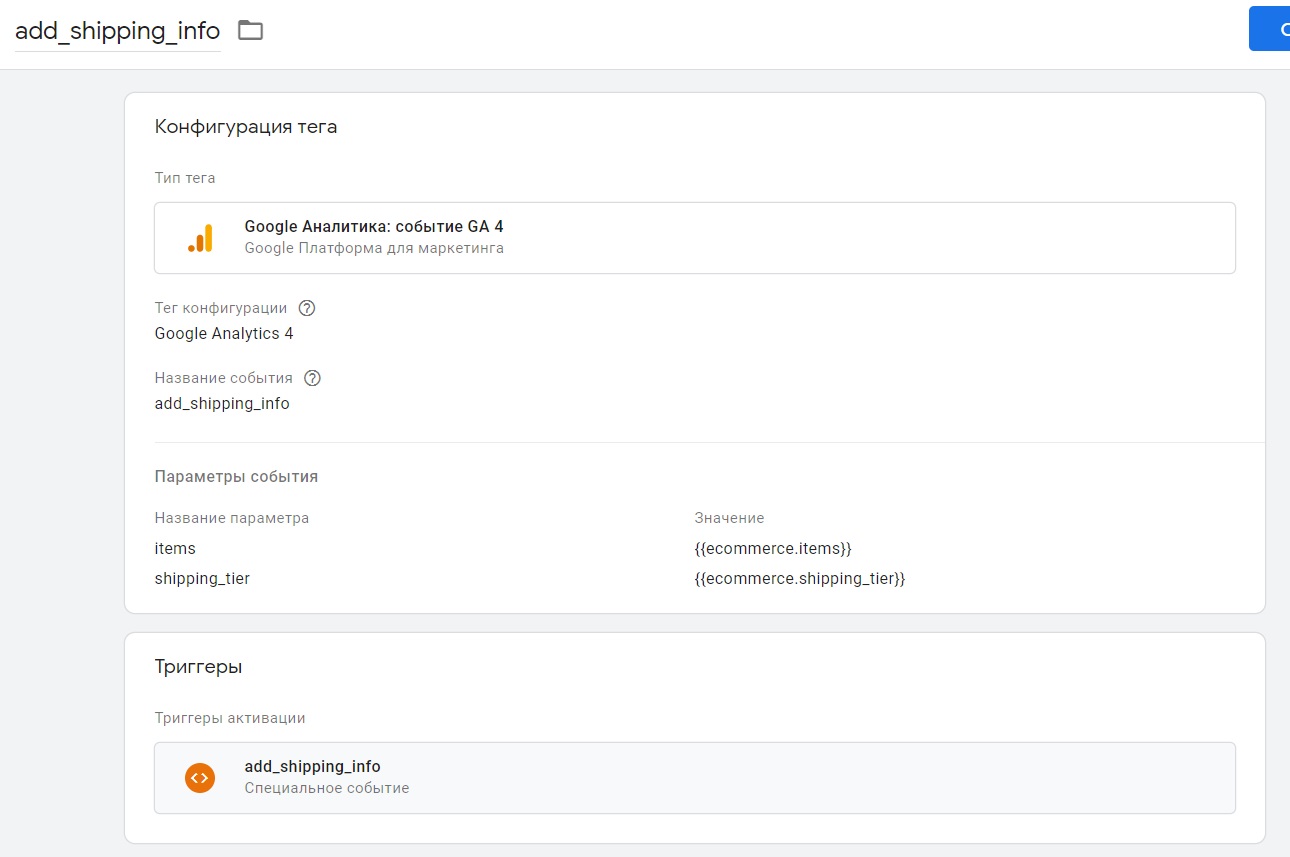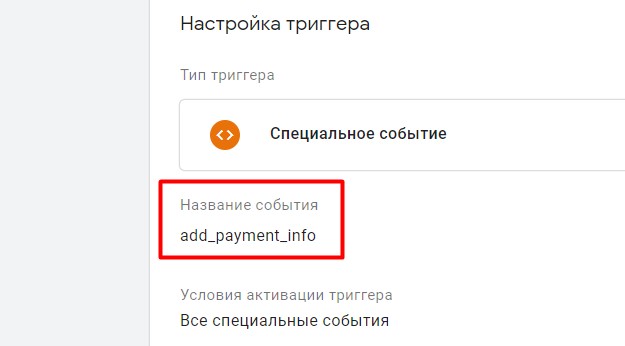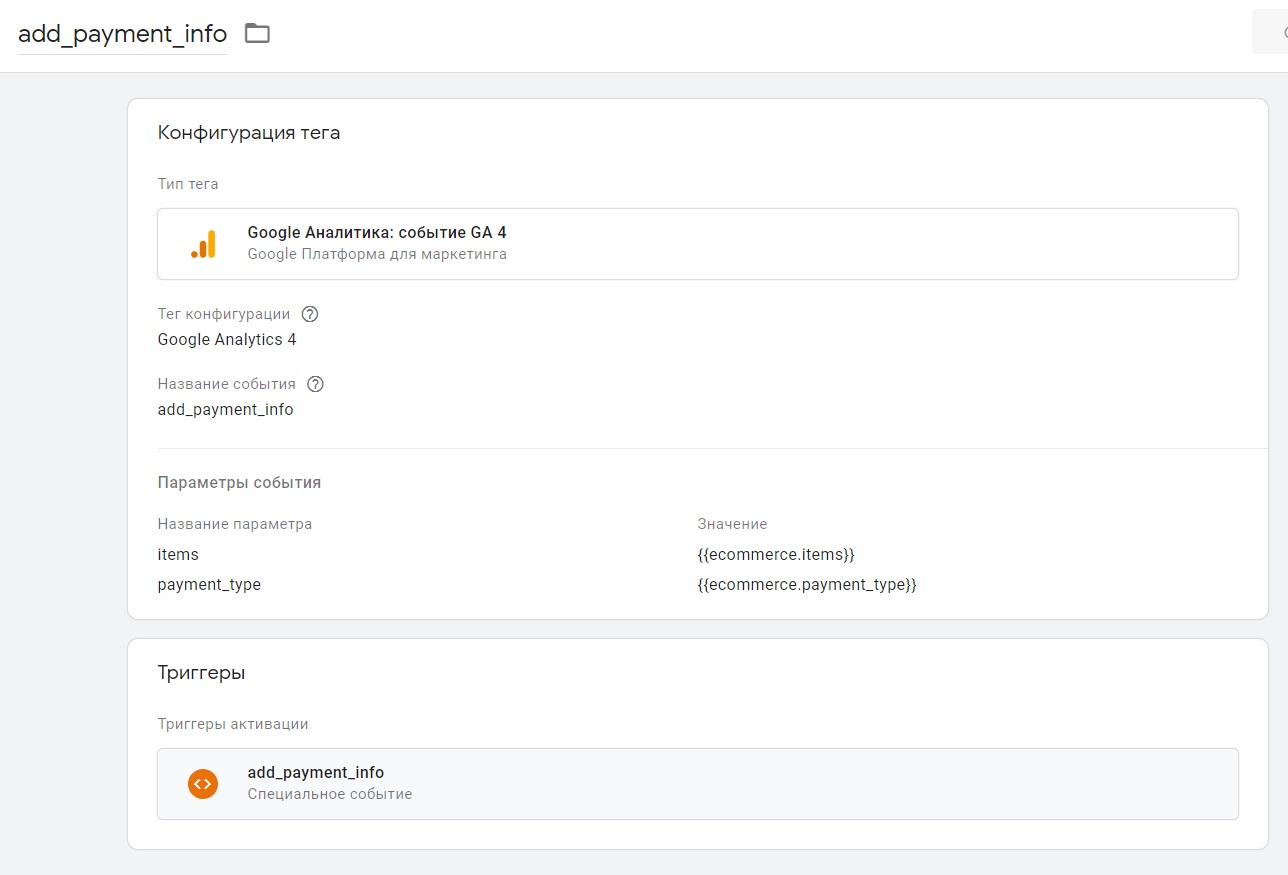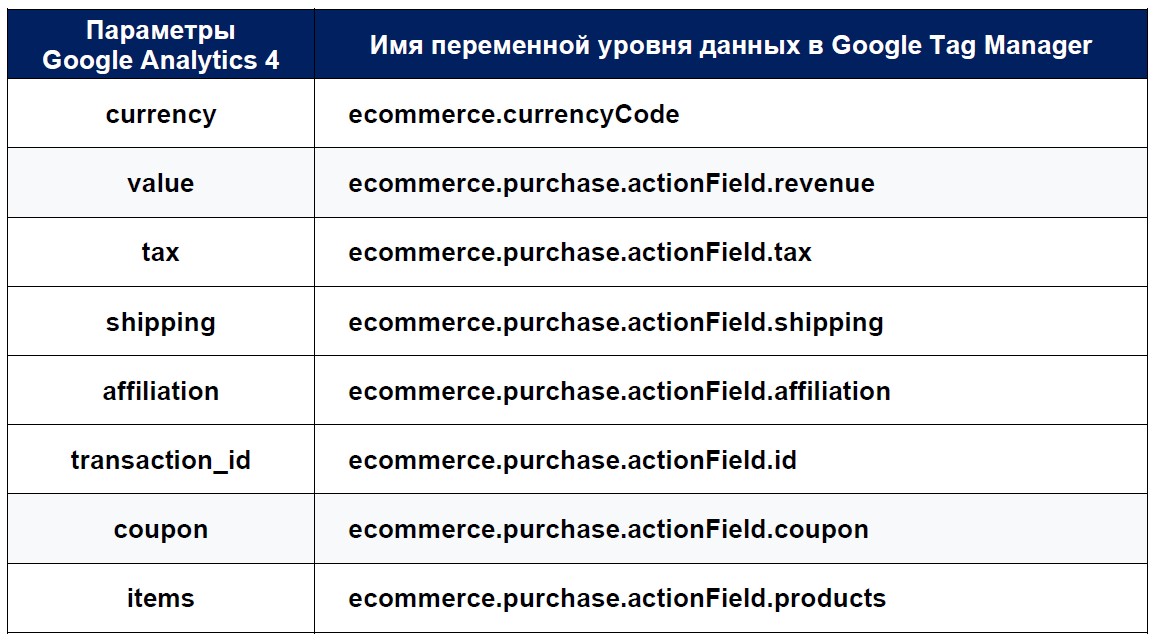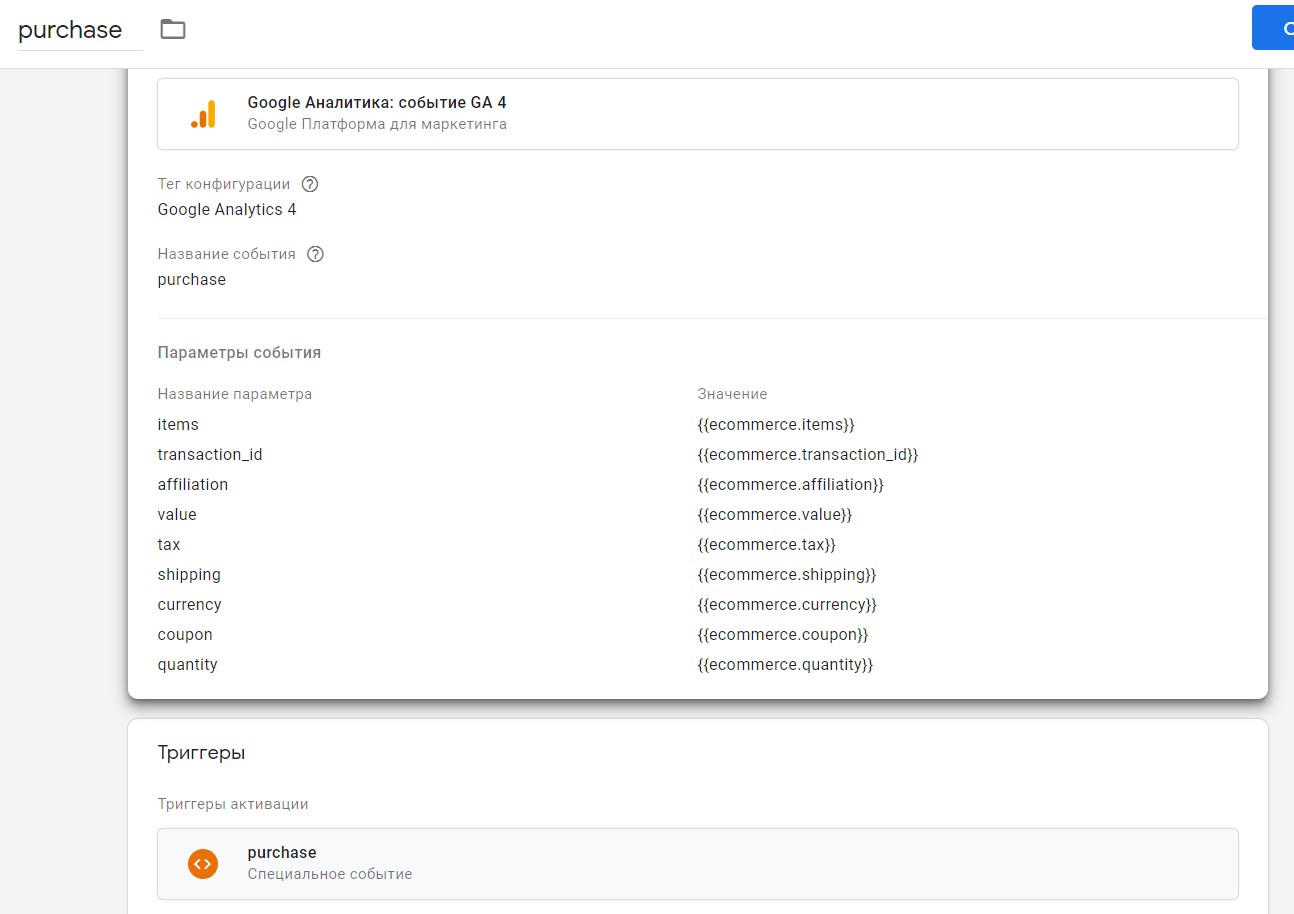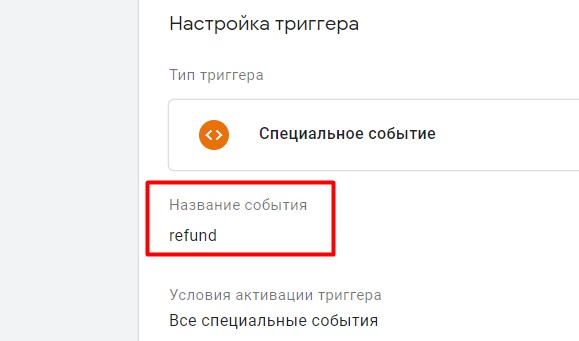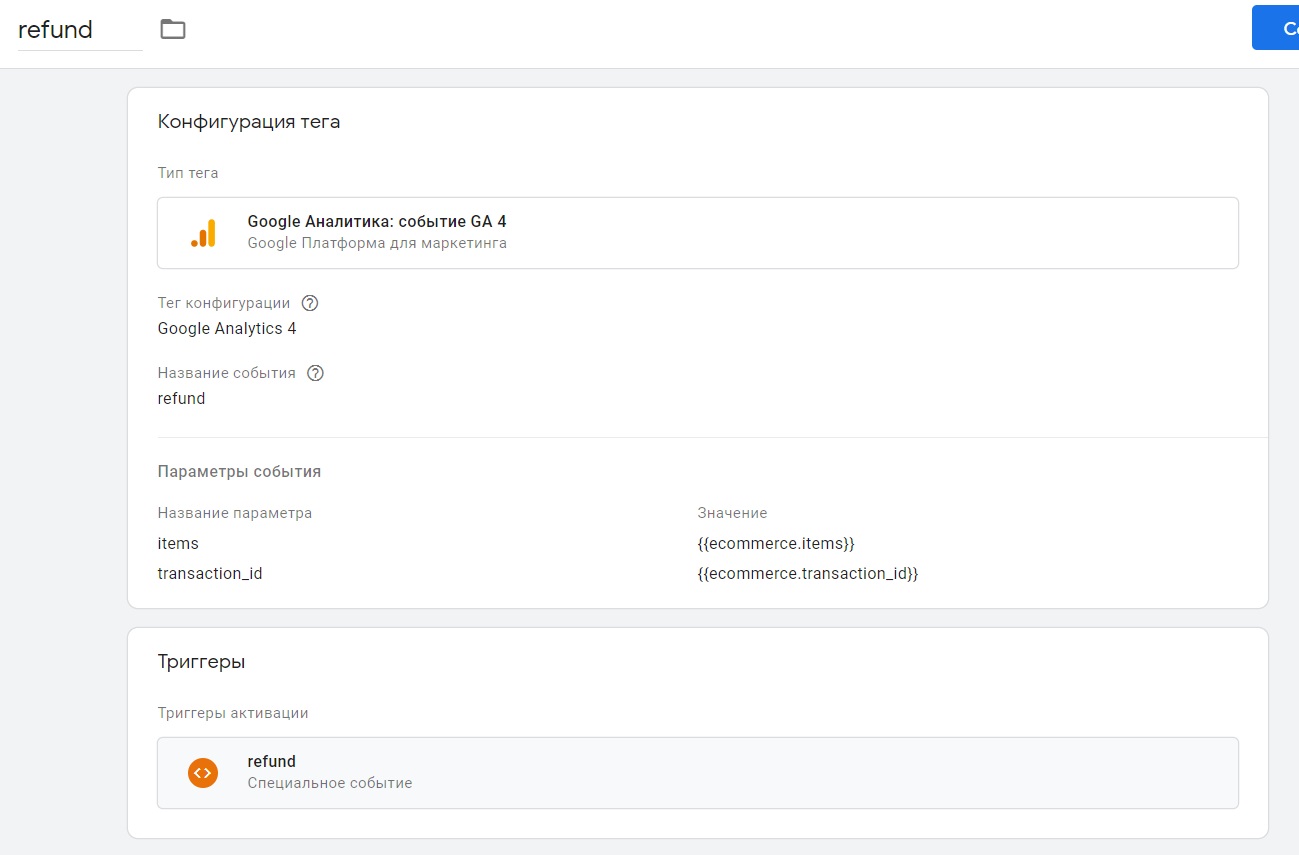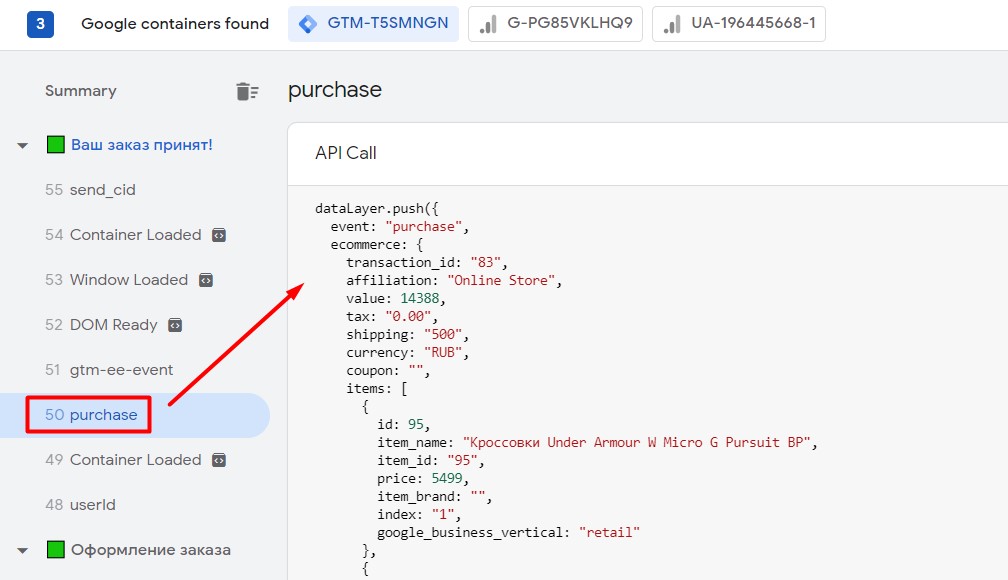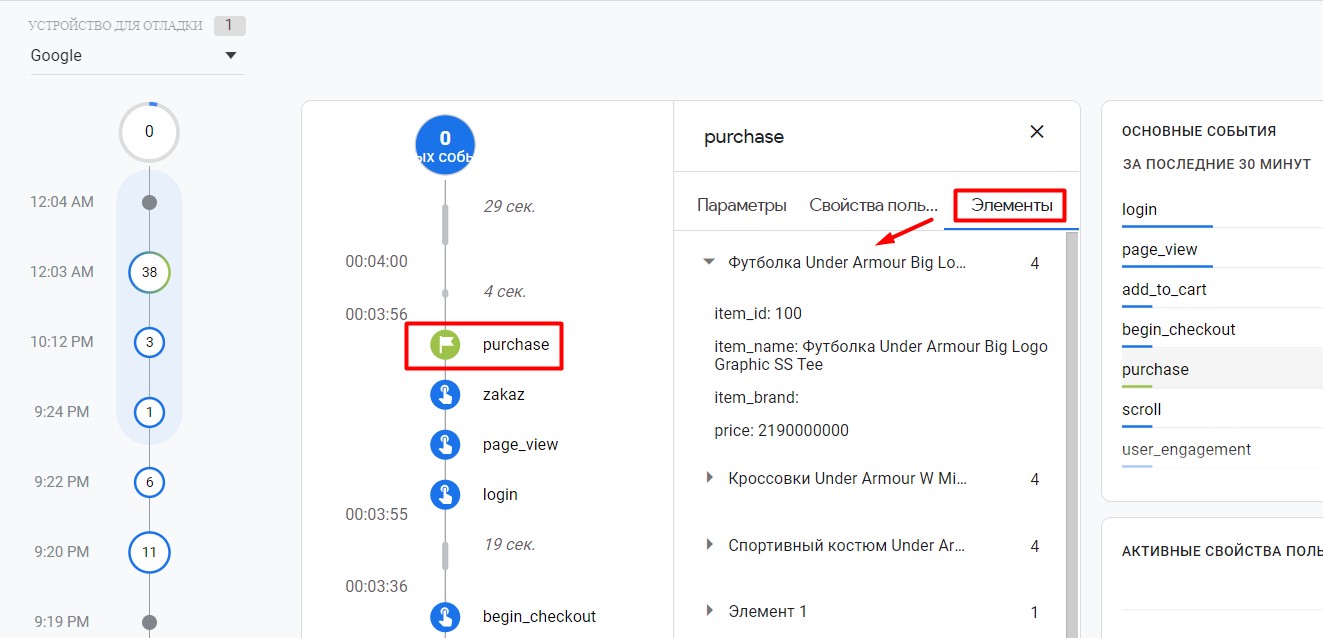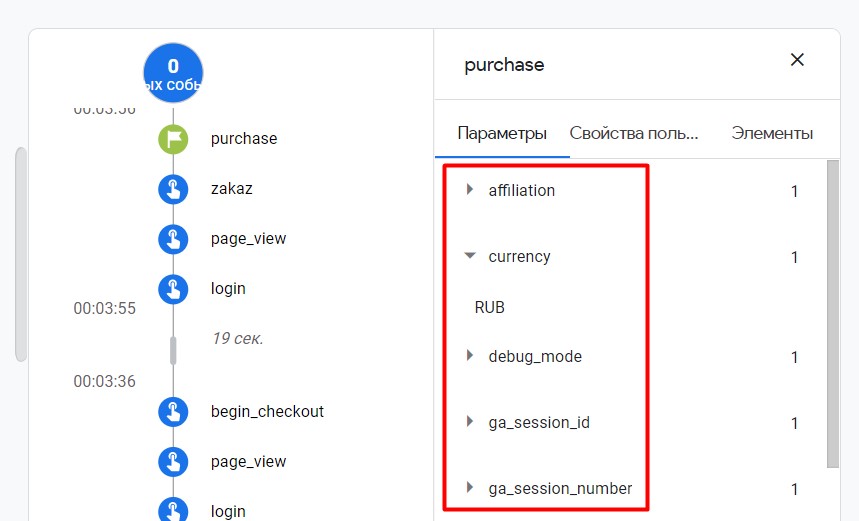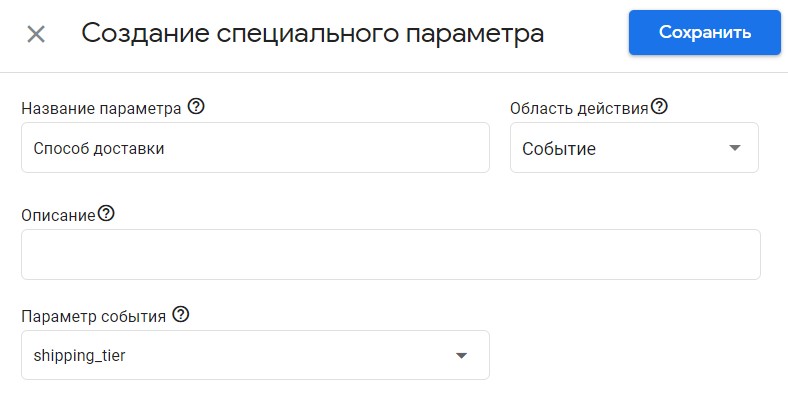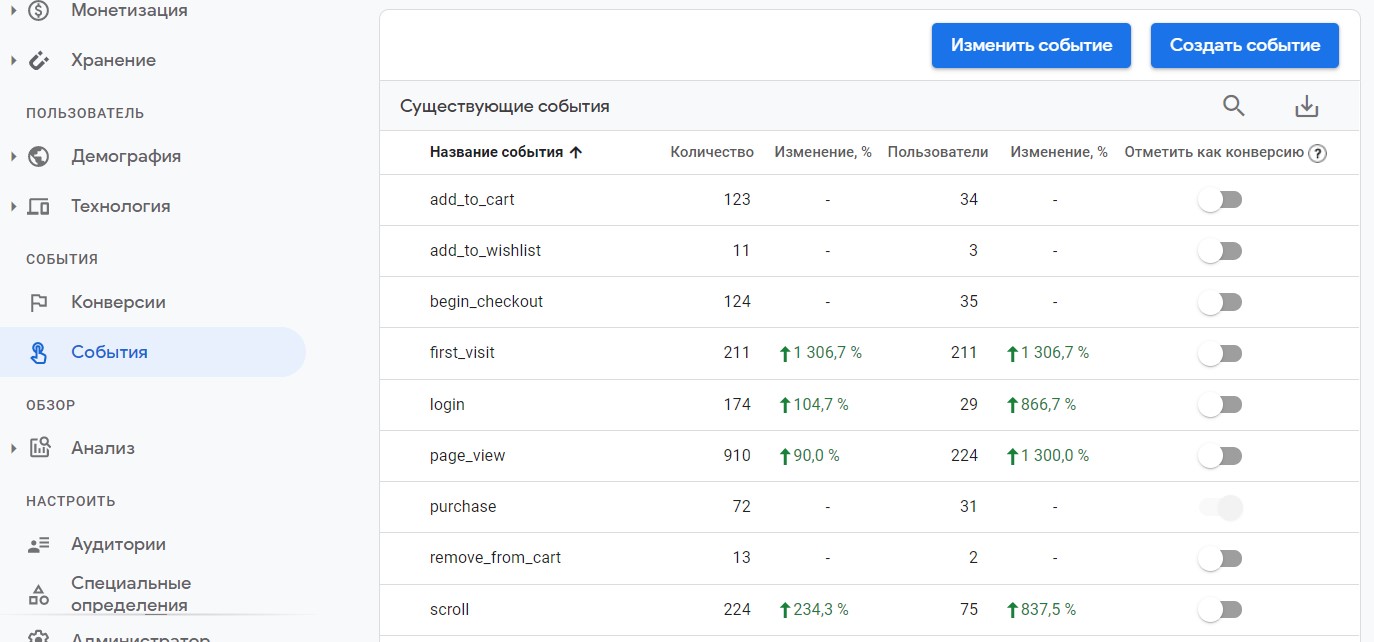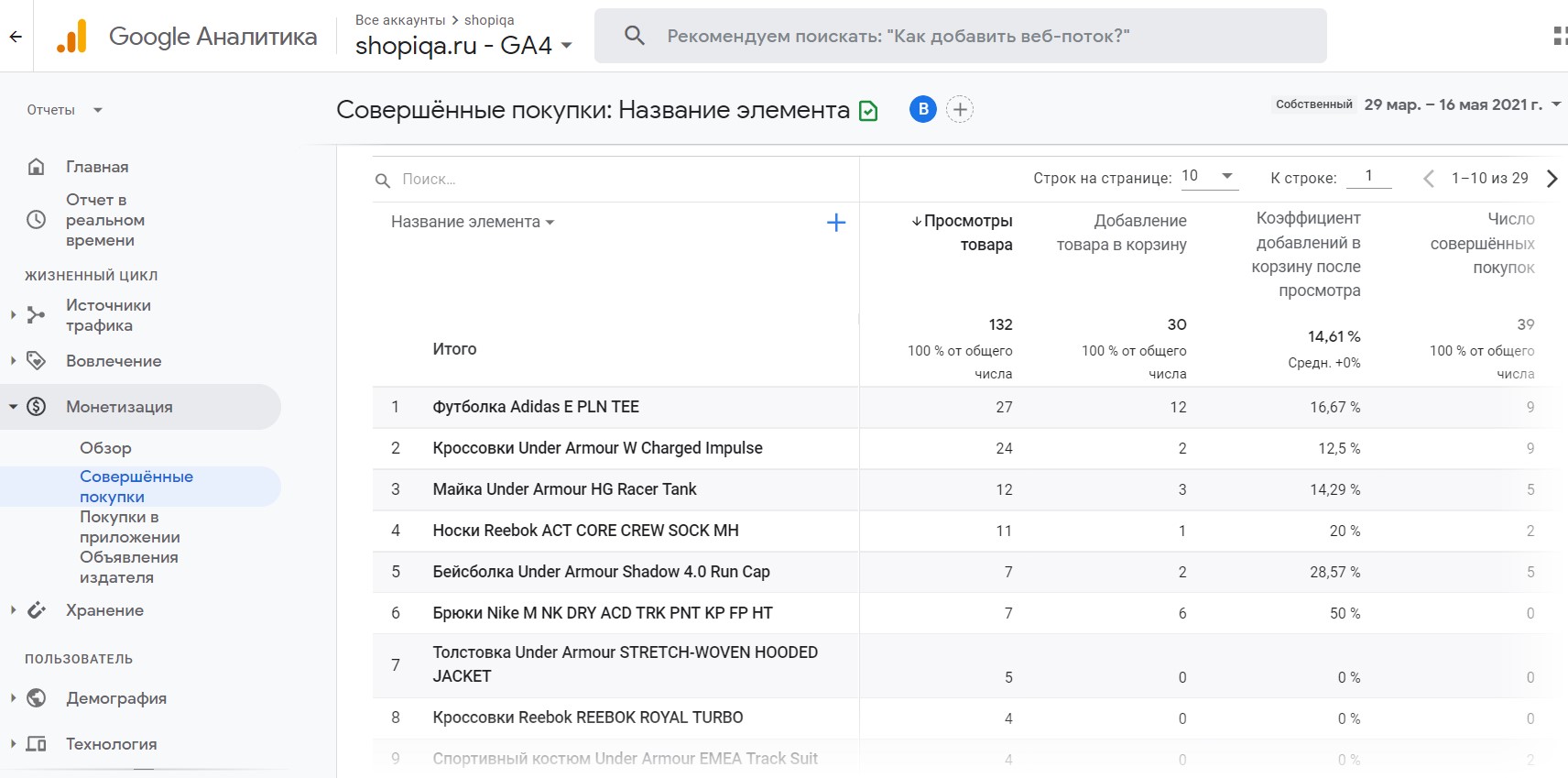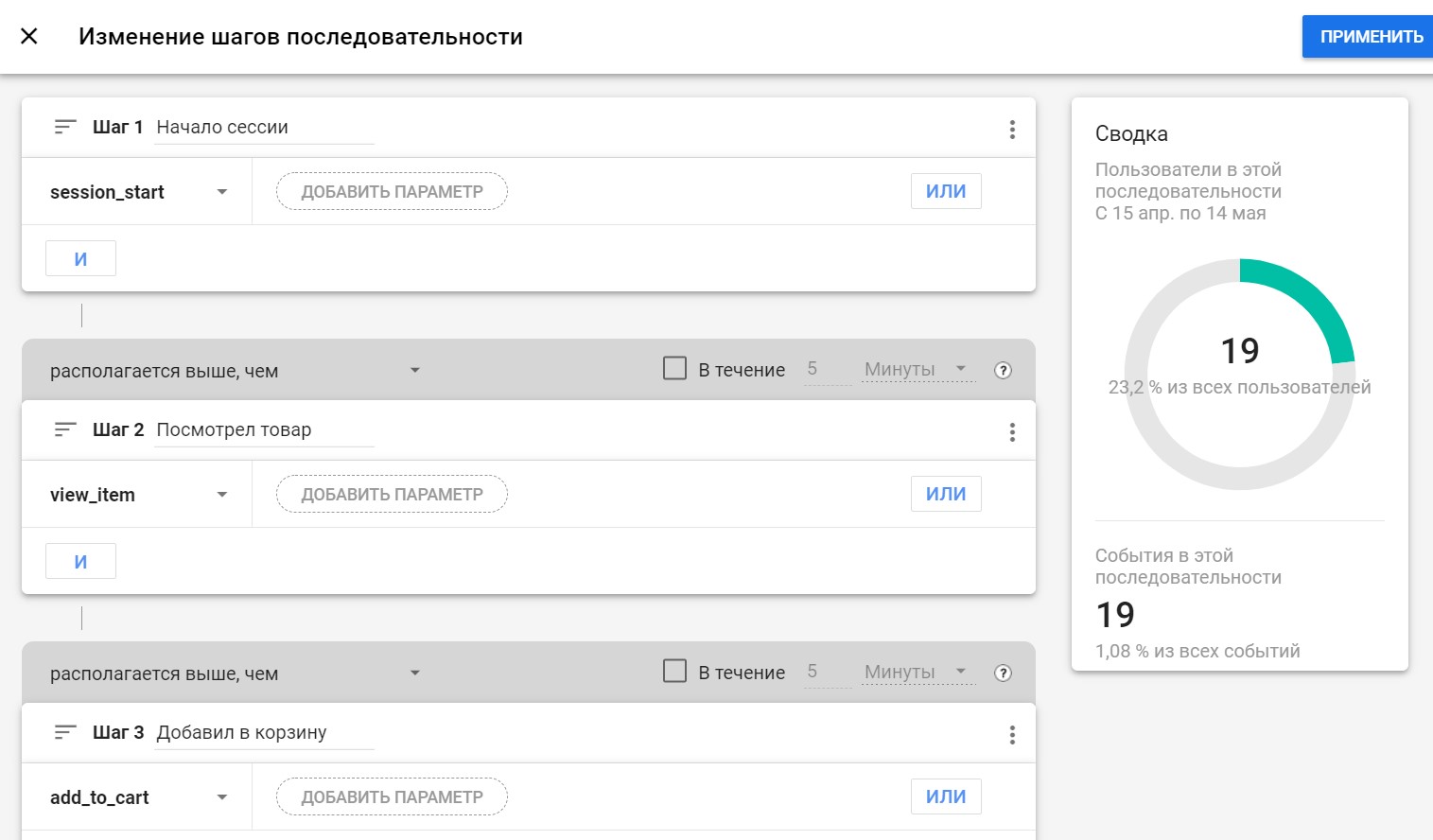Электронная торговля для Google Analytics 4
Подробное руководство по настройке электронной торговли в Google Analytics 4 с помощью уровня данных и Google Tag Manager.
Обновление: я выпустил электронное руководство по Google Analytics 4. Бесплатно скачать его можно в формате .PDF по ссылке.
На момент написания данной статьи в сети уже опубликовано большое количество материалов на эту тему, как на русском языке, так и на других:
- Enhanced Ecommerce to GA4 Ecommerce GTM Setup (savio.no)
- Google Analytics 4: Ecommerce guide for Google Tag Manager (simoahava.com)
- GA4 (Google Analytics 4) Ecommerce Tracking via GTM - Tutorial (optimizesmart.com)
- Настройка Ecommerce Google Analytics 4 (ранее App + Web) через Google Tag Manager. Подробная инструкция (analytics-tips.com)
- Настройка E-commerce в GA App + Web и GTM (ivannikitin.com)
- Руководство по настройке электронной торговли для Google Analytics 4 с помощью Google Tag Manager (brander.ua)
- How to move from Enhanced Ecommerce tracking to Google Analytics 4 ecommerce tracking with Google Tag Manager (tagmanageritalia.it)
Я рекомендую прочитать их все, поскольку каждое руководство имеет свой ряд уникальных тезисов, пояснений, скриншотов настроек. В этой статье я постараюсь детально описать процесс отслеживания электронной торговли для Google Analytics 4 (GA4) с помощью диспетчера тегов Google (GTM) с нуля (не миграцию из Universal Analytics), а также дать пояснения по различиям настройки в Universal Analytics.
Но перед тем, как я это сделаю, давайте вспомним, как вообще отслеживается ecommerce в Universal Analytics.
Примечание: дополнительно к статье я подготовил электронное руководство по настройке ecommerce GA4. Скачать его можно по ссылке ниже:
Как настраивается электронная торговля в Universal Analytics?
В зависимости от выбора типа электронной торговли (стандартная или расширенная) процесс настройки в Universal Analytics отличается. Если вы хотите видеть только данные о продажах, понимать, насколько эффективно продается каждый товар, какие источники трафика генерируют продажи, то достаточно настроить стандартную электронную торговлю. Если вы хотите видеть не только покупки, но и пути пользователей от этапа к этапу на вашем сайте (какое количество пользователей добавило товар в корзину, сколько из них перешло на шаг оформления заказа, а какая часть из этой дошедших совершила покупку), строить по ним сегменты, запускать на них ремаркетинговые кампании, то тогда вам следует выбрать расширенную электронную торговлю.
Исчерпывающее руководство по настройке стандартной электронной торговли с помощью Google Tag Manager можно прочитать по ссылке или скачать электронное руководство в моем канале Telegram. Расширенную электронную торговлю (Enhanced Ecommerce) с использованием GTM, как правило, настраивают по руководству компании netpeak.net, которая стала "эталоном" для многих маркетологов в силу своей простоты реализации, поскольку в их примере используется общий тег событий, который и передает данные в Universal Analytics. Не нужно создавать много сущностей, достаточно ограничиться несколькими переменными уровня данных и одним триггером активации, что очень удобно.
Если настройка стандартной электронной торговли возможна без привлечения сторонней помощи, то Enhanced Ecommerce требует предварительной проработки технического задания (ТЗ) и изначального определения тех событий, которые вы планируете передавать в Universal Analytics, и подключения к работе программиста, который поможет реализовать данный функционал.
Разработчик на сайте формирует уровень данных и настраивает те события, которые вы отобразите для него в ТЗ. В Universal Analytics вы включаете отслеживание отчетов электронной торговли и с помощью диспетчера тегов Google создаете необходимые сущности (переменные, триггеры и теги) для передачи данных о заказах в инструменты веб-аналитики, а в самом теге Universal Analytics активируете опцию Включить расширенные функции электронной торговли (Использовать уровень данных):
Когда ваша работа, и работа программиста будет завершена, вы проверяете корректность передачи данных в Яндекс.Метрику, Universal Analytics и другие аналитические сервисы.
Если что-то не работает, совместными усилиями ищете причину и устраняете ошибки. В результате мы получаем возможность проанализировать поведение покупателей при оформлении заказа, включая отчеты по электронной торговле в разделе Конверсии - Электронная торговля и различные шаги последовательности.
Электронная торговля в Google Analytics 4
Первое, что нужно запомнить - в GA4 электронная торговля не разделяется на стандартную и расширенную. Теперь она просто ecommerce GA4. Также сама настройка в Google Analytics 4 отличается от Universal Analytics, поскольку в GA4 используется другая схема передачи данных (набор обязательных и необязательных событий и параметров, обеспечивающих сбор данных электронной торговли), изменились структура и названия событий и параметров.
Например, в Universal Analytics для передачи данных по местной валюте используется свойство currencyCode, а в Google Analytics 4 - просто currency. Для всех событий электронной торговли в Universal Analytics используется параметр id, а в GA4 - item_id, в Universal Analytics название товара передавалось в name, а в Google Analytics 4 теперь используется параметр items, а в нем item_name. В Universal Analytics существует универсальное событие под названием checkout с параметром actionField, в котором можно задать шаг последовательности с помощью свойства step. Теперь в GA4 есть отдельные этапы оформления заказа, такие как add_payment_info и add_shipping_info. И так далее. В общем, схема данных в Google Analytics 4 поменялась по сравнению с Universal Analytics, и это надо учитывать при последующей настройки электронной торговли в GA4.
Кроме этого, в Universal Analytics на уровне представления была отдельная настройка по включению отчетов расширенной электронной торговли и добавлению шагов последовательности. В Google Analytics 4 нет представлений и сбор включен по умолчанию, никаких дополнительных активацией не требуется.
Поэтому одним из первых событий, которое вы увидите в списке событий GA4 для ecommerce проекта, будет являться как раз purchase (покупка), и такое событие сразу отмечено как конверсия.
Схема передачи данных (события)
Схема передачи данных в Google Analytics 4 отличается от традиционной в Universal Analytics. Ниже я прикладываю сравнительную таблицу списка событий для расширенной электронной торговли (Enhanced Ecommerce) Universal Analytics и Google Analytics 4 с небольшими комментариями по каждому из них:
- add_payment_info (GA4) - checkout_option (UA) - отправка платежных данных во время оформления заказа
- add_shipping_info (GA4) - checkout_option (UA) - отправка данных о доставке во время оформления заказа
- add_to_cart (GA4) - add (UA) - добавление одного или нескольких товаров в корзину покупок
- add_to_wishlist (GA4) - добавление одного или нескольких товаров в список желаний (wishlist)
- begin_checkout (GA4) - checkout (UA) - начало оформления заказа
- purchase (GA4) - purchase (UA) - продажа одного или нескольких товаров (транзакция)
- refund (GA4) - refund (UA) - возврат одного или нескольких товаров
- remove_from_cart (GA4) - remove (UA) - удаление одного или нескольких товаров из корзины покупок
- select_item (GA4) - click (UA) - нажатие на товар/ссылку на товар (или товары)
- select_promotion (GA4) - promoClick (UA) - клики по внутренней рекламе (промоакциям) на сайте
- view_cart (GA4) - просмотр содержимого корзины покупок
- view_item (GA4) - detail (UA) - просмотр информации о товаре
- view_item_list (GA4) - impressions (UA) - показы товара или нескольких товаров в списке
- view_promotion (GA4) - promoView (UA) - показы внутренних промоакций на сайте
События checkout и checkout_option, отмеченные в таблице звездочкой (*), позволяли в Universal Analytics настроить отслеживание шагов последовательности оформления заказа (step). В Google Analytics 4 для них были заложены отдельные события на отправку платежных данных (add_payment_info) и информации о доставке (add_shipping_info). Также GA4 имеет некоторые полезные дополнения, которых не было в Universal Analytics. Например, событие add_to_wishlist (добавление товара в список желаний) и view_cart (аналог цели на посещение страницы корзины /cart, которую обычно настраивают интернет-маркетологи).
Данные о товаре (продукте)
В Google Analytics 4 изменилась и модель данных о продукте. Если в Universal Analytics использовался параметр products:
то теперь в GA4 используется обязательный параметр items, содержащий один или несколько объектов item:
В этих объектах хранятся сведения о товарах, в отношении которых пользователь совершил определенное действие. А внутри items передаются вложенные элементы по каждому товару в отдельности:
Примечание: такую структуру параметров событий вы могли уже встречать при настройке динамического ремаркетинга для Google Ads.
Вот так выглядят различия между схемами о товаре в электронной торговле Universal Analytics и Google Analytics 4:
- items (GA4) - products (UA) - массив, в котором передаются данные о товаре или нескольких товарах
- items_id (GA4) - id (UA) - идентификатор или код товара (SKU)
- item_name (GA4) - name (UA) - название товара
- item_list_name (GA4) - list (UA) - название списка, в который входит товар
- item_list_id (GA4) - идентификатор списка товаров
- index (GA4) - position (UA) - позиция товара в списке
- item_brand (GA4) - brand (UA) - бренд, к которому относится товар
- item_category (GA4) - category (UA) - категория, к которой относится товар
- item_category2 (GA4) - категория товаров второго уровня
- item_category3 (GA4) - категория товаров третьего уровня
- item_category4 (GA4) - категория товаров четвертого уровня
- item_category5 (GA4) - категория товаров пятого уровня
- item_variant (GA4) - variant (UA) - вариант товара
- affiliation (GA4) - магазин или филиал, в котором произошло событие
- discount (GA4) - скидка (если есть), связанная с товаром
- coupon (GA4) - coupon (UA) - код купона, связанного с товаром
- price (GA4) - price (UA) - цена товара
- currency (GA4) - валюта товара
- quantity (GA4) - quantity (UA) - количество единиц товара
Как видите, самые большие отличия заключаются в параметрах item_category с 5 уровнями иерархии, которых не было в модели данных Universal Analytics. В предыдущей версии Google Analytics это все добавлялось в параметр category, а в качестве разделителя использовалась косая черта (/). Пример: Одежда/Мужская одежда/Футболки. В Google Analytics 4 их рекомендуется добавлять в отдельный item_category:
- item_category: Одежда
- item_category1: Мужская одежда
- item_category2: Футболки
Также один из параметров items_id или item_name является обязательным, иначе данные в отчеты Google Analytics 4 не попадут. Параметры coupon, affiliation, item_list_name, item_list_id могут передаваться как на уровне события, так и на уровне товара. Если они заданы на обоих уровнях, то уровень товара будет иметь приоритет. Также рекомендуется для item_list_name и item_list_id использовать фиксированные значения, которые всегда будут одинаковыми для каждого списка.
Параметры, которые можно передавать в массиве items на уровне товара:
- Параметр события: items
- Параметры на уровне товара: affiliation, coupon, currency, discount, index, item_id, item_brand, item_category, item_category2, item_category3, item_category4, item_category5, item_list_name, item_list_id, item_name, item_variant, price, quantity
Данные о рекламных акциях
В GA4 также можно собирать информацию о рекламных акциях:
- promotion_id (GA4) - id (UA) - идентификатор рекламной акции
- promotion_name (GA4) - name (UA) - название рекламной акции
- creative_name (GA4) - creative (UA) - название креатива (объявления), рекламирующего акцию
- creative_slot (GA4) - position (UA) - название рекламного места для объявления
- location_id (GA4) - местоположение, связанное с событием (где размещалось продвижение на странице)
Обязательным параметром является promotion_id или promotion_name.
Данные о действиях
В Google Analytics 4 существует большое количество параметров, которые описывают само действие, а не товары. Их называют данными о действиях (action data). К ним можно отнести:
- transaction_id (GA4) - id (UA) - идентификатор транзакции
- affiliation (GA4) - affiliation (UA) - магазин или филиал, в котором была совершена транзакция
- value (GA4) - revenue (UA) - денежная ценность события в указанной валюте
- currency (GA4) - currencyCode (UA) - валюта товара
- tax (GA4) - tax (UA) - сумма налога
- shipping (GA4) - shipping (UA) - стоимость доставки
- items (GA4) - products / impressions / promotions (UA) - массив товаров, связанных с событием
- shipping_tier (GA4) - option (UA) - категория доставки, выбранная для купленного товара
- payment_type (GA4) - option (UA) - выбранный способ оплаты
- coupon (GA4) - coupon (UA) - код купона, связанного с товаром
- promotion_id - идентификатор рекламной акции
- promotion_name - название рекламной акции
- creative_name - название креатива (объявления)
- creative_slot - название рекламного места
- location_id - местоположение, связанное с событием (где размещалось продвижение на странице)
- item_list_name - название списка, в который входит товар
- item_list_id - идентификатор списка товаров
Параметры transaction_id и currency обязательны для события purchase, а отдельные impressions, products и promotions объединены в один параметр items, который упрощает отслеживание дополнительных сведений о каждом товаре.
События электронной торговли и их параметры в Google Analytics 4
Электронная торговля в Google Analytics 4 (GA4) - это рекомендуемые события, и для каждого из них Google подготовил свой перечень параметров, которые вы можете передавать.
Обязательные параметры Google Analytics 4
Обязательные параметры для событий электронной торговли следует добавлять, чтобы видеть данные в отчетах GA4. Если этого не сделать, то такое событие будет учитываться как специальное событие.
Практически во всех событиях (за исключением purchase и refund) обязательным параметром является массив items, в котором одним из обязательных параметров является item_id или item_name. Для событий purchase и refund также следует передавать transaction_id, а для purchase еще currency и value.
Подойдут ли настройки расширенной электронной торговли UA для GA4?
Использовать существующие настройки Universal Analytics в Google Analytics 4 можно, но без перехода на новую схему передачи данных отчеты в новом Google Analytics будут неполными. Код глобального тега сайта gtag.js автоматически преобразует некоторые параметры событий в соответствии со схемой GA4, что, в свою очередь, уменьшает количество дополнительных действий с вашей стороны.
А вот настройки GA4 использовать в ресурсе UA нельзя, поскольку схема передачи данных отличается (item_id -> id и т.д.), и события просто не будут собираться, а данные в отчетах не будут отображаться. Поэтому при настройке электронной торговли сам Google рекомендует работать с двумя независимыми реализациями – для ресурсов Universal Analytics отдельно и для ресурсов Google Analytics 4 отдельно.
Примечание: Яндекс.Метрика поддерживает электронную торговлю (GA4) и собирает данные без дополнительных настроек, как это было и прежде с Universal Analytics.
Настройка с помощью dataLayer и GTM
Хоть Google и поддерживает несколько вариантов отслеживания (с помощью пользовательской переменной JavaScript и уровня данных), я рекомендую использовать реализацию именно через dataLayer, поскольку это наиболее популярная и простая настройка. Еще и потому, что вы чаще других будете встречать материалы именно такого отслеживания в интернете. А чем больше информации, тем легче разобраться.
Сам принцип настройки для GA4 не сильно отличается от прежнего для UA, однако все же имеет ряд неудобств. После того, как разработчик на сайте сформирует уровень данных для тех событий, которые мы хотим отслеживать в Google Analytics 4, нам необходимо для каждого из них настроить отдельное событие и отдельный тег в Google Tag Manager (на purchase, на view_cart, на begin_checkout и т.д.), поскольку в каждом событии мы отправляем ряд своих собственных параметров событий.
К сожалению, на момент написания данного руководства существует только такой вариант настройки. В реализации для ресурса Universal Analytics мы в соответствующем теге могли активировать опцию Включить расширенные функции электронной торговли (Использовать уровень данных), и тогда Google сам посылал в Google Аналитику необходимые данные по каждому событию, беря информацию из dataLayer (см. начало статьи). Так было гораздо проще, поскольку у нас был один тег событий для электронной коммерции, который автоматически собирал параметры событий и их значения из уровня данных в зависимости от того, какое событие срабатывало в данный момент на сайте. Но, увы, пока такой способ не поддерживается в GA4.
Несмотря на то, что вы можете использовать пользовательскую переменную JavaScript для сопоставления массива items для GA4 с тем же products в UA, для отправки этих данных в счетчик вы все равно должны добавлять все другие параметры как отдельные поля в тег события GA4.
Также вы можете воспользоваться созданным шаблоном пользовательской переменной от Симо Ахава (Simo Ahava), который сопоставляет объекты расширенной электронной торговли products (impressions или promotions) UA с его аналогом в GA4, что также упрощает конечную настройку электронной торговли. Подробнее о том, как это работает, разберем в отдельном материале блога.
Перед началом настройки не забудьте ознакомиться с официальными инструкциями Google:
- Электронная торговля (GA4): руководство для разработчиков (реализация с помощью dataLayer)
- Справка по событиям (глобальный тег сайта gtag.js)
- Как перенести настройки сбора данных электронной торговли из Universal Analytics в Google Analytics 4
Если у вас нет интернет-магазина, но вы хотите разобраться в отслеживании электронной торговли Google Analytics 4, вы можете воспользоваться тестовым аккаунтом GA4, который доступен для всех желающих. В нем уже произведены все настройки и отслеживаются необходимые события, которые можно посмотреть в разделе События - События или Вовлечение - События:
Также данные по электронной торговле доступны в отчетах Монетизация - Обзор и Совершенные покупки.
Итак, последовательность действий по настройке электронной торговли Google Analytics 4 выглядит следующим образом:
- вы определяете каким образом будет настроено итоговое отслеживание - с помощью глобального тега сайта gtag.js и без GTM или с помощью диспетчера тегов Google, через dataLayer или с использованием пользовательской переменной JavaScript;
- вы определяете движок своего интернет-магазина (1C-Битрикс, WordPress, OpenCart, Magento, PrestaShop и т.д.). Вполне вероятно, что для вашего сайта уже есть готовое решение, и тогда стоимость покупки готового плагина может обойтись дешевле, чем поручать задачу разработчику и тратить собственное время на настройку дополнительных сущностей в GTM и их проверку;
- если вы не планируете использовать готовое решение, а хотите настроить самостоятельно, тогда следует поручить задачу разработчику с просьбой установить коды и сформировать уровни данных для отслеживаемых событий ecommerce GA4 на соответствующих страницах сайта, предварительно составив для него техническое задание согласно документации Google;
- параллельно этому процессу вы выполняете настройки в Google Tag Manager: создаете переменные, триггеры и теги. Не забывайте, что электронная торговля GA4 имеет уже существующие названия событий и их параметры (рекомендуемые), вам не нужно их придумывать, а просто использовать в том написании, как это требует Google;
- после выполнения работы программистом проверяете корректность передачи данных с помощью режима предварительного просмотра GTM, DebugView или любого другого инструмента отладки.
Теперь давайте опишем события электронной торговли и настроим соответствующие переменные, триггеры и теги в диспетчере тегов Google, а затем проверим передачу данных в отчеты GA4.
view_promotion
Событие срабатывает, когда осуществляется показ рекламной акции на сайте. Событие в Universal Analytics - promoView. Данное событие больше связано не с вашими товарами на сайте, а с рекламными баннерами, которые вы можете отслеживать отдельными событиями.
Пример кода:
|
1 2 3 4 5 6 7 8 9 10 11 12 13 14 15 16 17 18 19 20 21 22 23 24 |
window.dataLayer = window.dataLayer || []; dataLayer.push({ 'event': 'view_promotion', 'ecommerce': { 'items': [{ 'item_name': 'Donut Friday Scented T-Shirt', 'item_id': '67890', 'price': '33.75', 'item_brand': 'Google', 'item_category': 'Apparel', 'item_category2': 'Mens', 'item_category3': 'Shirts', 'item_category4': 'Tshirts', 'item_variant': 'Black', 'promotion_id': 'abc123', 'promotion_name': 'summer_promo', 'creative_name': 'instore_suummer', 'creative_slot': '1', 'location_id': 'hero_banner', 'index': 1, 'quantity': '1' }] } }); |
Обязательные параметры: items, а внутри либо promotion_id, либо promotion_name.
Если вы хотите использовать массив promotions расширенной электронной торговли Universal Analytics вместо создания нового объекта items, вам необходимо создать в Google Tag Manager переменную уровня данных ecommerce.promoView.promotions и версией 2:
Примечание: по ходу повествования дальше я буду опускать скриншоты создания аналогичных сущностей, которыми можно было бы воспользоваться при настройке GA4 из расширенной электронной торговли UA, а просто буду писать аналогичную схему.
Если вы используете код, который указан выше, тогда переменную уровня данных необходимо создать с именем ecommerce.items и версией 2. Она вам пригодится во всех последующих созданных тегах и событиях (создаете один раз и подключаете к нужным тегам!):
Чтобы данные передавались в Google Analytics 4 для каждого события следует добавить свой триггер типа Специальное событие (Custom Event). Для события показа рекламной акции - это view_promotion:
Затем необходимо создать тег типа Google Аналитика: событие GA 4 со следующими настройками:
Убедитесь, что вы:
- верно указали название события view_promotion (как это требует Google);
- в параметрах события добавили обязательный параметр items для этого события;
- для значения параметра items задали один из возможных вариантов: используя объект Universal Analytics из расширенной электронной торговли - ecommerce.promoView.promotions, а для приведенного кода здесь - ecommerce.items.
В качестве триггера активации следует задать созданный на предыдущем шаге триггер специального события view_promotion.
select_promotion
Событие срабатывает, когда пользователь кликает по внутренней рекламе (промоакции) на сайте. Событие в Universal Analytics - promoClick. Данное событие больше связано не с вашими товарами на сайте, а с рекламными баннерами, которые вы можете отслеживать отдельными событиями.
Пример кода:
|
1 2 3 4 5 6 7 8 9 10 11 12 13 14 15 16 17 18 19 20 21 22 23 24 |
window.dataLayer = window.dataLayer || []; dataLayer.push({ 'event': 'select_promotion', 'ecommerce': { 'items': [{ 'item_name': 'Donut Friday Scented T-Shirt', 'item_id': '67890', 'price': '33.75', 'item_brand': 'Google', 'item_category': 'Apparel', 'item_category2': 'Mens', 'item_category3': 'Shirts', 'item_category4': 'Tshirts', 'item_variant': 'Black', 'promotion_id': 'abc123', 'promotion_name': 'summer_promo', 'creative_name': 'instore_suummer', 'creative_slot': '1', 'location_id': 'hero_banner', 'index': 1, 'quantity': '1' }] } }); |
Обязательные параметры: items, а внутри либо promotion_id, либо promotion_name.
Если вы хотите использовать массив promotions расширенной электронной торговли Universal Analytics вместо создания нового объекта items, вам необходимо создать в Google Tag Manager переменную уровня данных ecommerce.promoClick.promotions. Если вы используете код, который указан выше, тогда переменную уровня данных необходимо создать с именем ecommerce.items:
Чтобы данные передавались в Google Analytics 4 для каждого события следует добавить свой триггер типа Специальное событие (Custom Event). Для события клика по рекламной акции - это select_promotion:
Затем необходимо создать тег типа Google Аналитика: событие GA 4 со следующими настройками:
Убедитесь, что вы:
- верно указали название события select_promotion (как это требует Google);
- в параметрах события добавили обязательный параметр items для этого события;
- для значения параметра items задали один из возможных вариантов: используя объект Universal Analytics из расширенной электронной торговли - ecommerce.promoClick.promotions, а для приведенного кода здесь - ecommerce.items.
В качестве триггера активации следует задать созданный на предыдущем шаге триггер специального события select_promotion.
view_item_list
Событие срабатывает, когда пользователь видит товар в определенном списке на сайте - в результатах поисках, лучшие предложение, рекомендованные товары, новинки и т.д. Событие в Universal Analytics - impressions.
Пример кода:
|
1 2 3 4 5 6 7 8 9 10 11 12 13 14 15 16 17 18 19 20 21 22 23 24 25 26 27 28 29 30 31 32 33 34 35 36 37 |
window.dataLayer = window.dataLayer || []; dataLayer.push({ 'event': 'view_item_list', 'ecommerce': { 'items': [ { 'item_name': 'Triblend Android T-Shirt', 'item_id': '12345', 'price': '15.25', 'item_brand': 'Google', 'item_category': 'Apparel', 'item_category2': 'Mens', 'item_category3': 'Shirts', 'item_category4': 'Tshirts', 'item_variant': 'Gray', 'item_list_name': 'Search Results', 'item_list_id': 'SR123', 'index': 1, 'quantity': '1' }, { 'item_name': 'Donut Friday Scented T-Shirt', 'item_id': '67890', 'price': '33.75', 'item_brand': 'Google', 'item_category': 'Apparel', 'item_category2': 'Mens', 'item_category3': 'Shirts', 'item_category4': 'Tshirts', 'item_variant': 'Black', 'item_list_name': 'Search Results', 'item_list_id': 'SR123', 'index': 2, 'quantity': '1' }] } }); |
Обязательные параметры: items, а внутри либо item_name, либо item_id. Также рекомендуется всегда заполнять параметр item_list_name (list в Universal Analytics), чтобы понимать, из какого списка был просмотрен тот или иной товар.
Если вы хотите использовать массив impressions расширенной электронной торговли Universal Analytics вместо создания нового объекта items, вам необходимо создать в Google Tag Manager переменную уровня данных ecommerce.impressions. Если вы используете код, который указан выше, тогда переменную уровня данных необходимо создать с именем ecommerce.items.
Чтобы данные передавались в Google Analytics 4 для каждого события следует добавить свой триггер типа Специальное событие (Custom Event). Для события просмотра товара в определенном списке на сайте - это view_item_list:
Затем необходимо создать тег типа Google Аналитика: событие GA 4 со следующими настройками:
Убедитесь, что вы:
- верно указали название события view_item_list (как это требует Google);
- в параметрах события добавили обязательный параметр items для этого события;
- для значения параметра items задали один из возможных вариантов: используя объект Universal Analytics из расширенной электронной торговли - ecommerce.impressions, а для приведенного кода здесь - ecommerce.items.
В качестве триггера активации следует задать созданный на предыдущем шаге триггер специального события view_item_list.
select_item
Событие срабатывает, когда пользователь кликает по конкретному товару (его ссылке) или списку позиций. Событие в Universal Analytics - click.
Пример кода:
|
1 2 3 4 5 6 7 8 9 10 11 12 13 14 15 16 17 18 19 20 21 22 23 24 |
window.dataLayer = window.dataLayer || []; dataLayer.push({ 'event': 'select_item', 'ecommerce': { 'items': [{ 'item_name': 'Donut Friday Scented T-Shirt', 'item_id': '67890', 'price': '33.75', 'item_brand': 'Google', 'item_category': 'Apparel', 'item_category2': 'Mens', 'item_category3': 'Shirts', 'item_category4': 'Tshirts', 'item_variant': 'Black', 'promotion_id': 'abc123', 'promotion_name': 'summer_promo', 'creative_name': 'instore_suummer', 'creative_slot': '1', 'location_id': 'hero_banner', 'index': 1, 'quantity': '1' }] } }); |
Обязательные параметры: items, а внутри либо item_name, либо item_id. Также рекомендуется всегда заполнять параметр item_list_name (list в Universal Analytics), чтобы понимать, из какого списка был просмотрен тот или иной товар.
Если вы хотите использовать массив products расширенной электронной торговли Universal Analytics вместо создания нового объекта items, вам необходимо создать в Google Tag Manager переменную уровня данных ecommerce.click.products. Если вы используете код, который указан выше, тогда переменную уровня данных необходимо создать с именем ecommerce.items.
Чтобы данные передавались в Google Analytics 4 для каждого события следует добавить свой триггер типа Специальное событие (Custom Event). Для события клика по товару или его ссылке на сайте - это select_item:
Затем необходимо создать тег типа Google Аналитика: событие GA 4 со следующими настройками:
Убедитесь, что вы:
- верно указали название события select_item (как это требует Google);
- в параметрах события добавили обязательный параметр items для этого события;
- для значения параметра items задали один из возможных вариантов: используя объект Universal Analytics из расширенной электронной торговли - ecommerce.click.products, а для приведенного кода здесь - ecommerce.items.
В качестве триггера активации следует задать созданный на предыдущем шаге триггер специального события select_item.
view_item
Событие срабатывает, когда пользователь просматривает информацию о товаре. В большинстве случаев данное событие идет следом за предыдущим select_item. Событие в Universal Analytics - detail.
Пример кода:
|
1 2 3 4 5 6 7 8 9 10 11 12 13 14 15 16 17 18 19 20 21 |
window.dataLayer = window.dataLayer || []; dataLayer.push({ 'event': 'view_item', 'ecommerce': { 'items': [{ 'item_name': 'Donut Friday Scented T-Shirt', 'item_id': '67890', 'price': '33.75', 'item_brand': 'Google', 'item_category': 'Apparel', 'item_category2': 'Mens', 'item_category3': 'Shirts', 'item_category4': 'Tshirts', 'item_variant': 'Black', 'item_list_name': 'Search Results', 'item_list_id': 'SR123', 'index': 1, 'quantity': '1' }] } }); |
Обязательные параметры: items, а внутри либо item_name, либо item_id.
Если вы хотите использовать массив products расширенной электронной торговли Universal Analytics вместо создания нового объекта items, вам необходимо создать в Google Tag Manager переменную уровня данных ecommerce.detail.products. Если вы используете код, который указан выше, тогда переменную уровня данных необходимо создать с именем ecommerce.items.
Чтобы данные передавались в Google Analytics 4 для каждого события следует добавить свой триггер типа Специальное событие (Custom Event). Для просмотра конкретного товара на сайте - это view_item:
Затем необходимо создать тег типа Google Аналитика: событие GA 4 со следующими настройками:
Убедитесь, что вы:
- верно указали название события view_item (как это требует Google);
- в параметрах события добавили обязательный параметр items для этого события;
- для значения параметра items задали один из возможных вариантов: используя объект Universal Analytics из расширенной электронной торговли - ecommerce.detail.products, а для приведенного кода здесь - ecommerce.items.
В качестве триггера активации следует задать созданный на предыдущем шаге триггер специального события view_item.
add_to_cart
Событие срабатывает, когда пользователь добавляет товар в корзину или увеличивает его количество в корзине товаров. Событие в Universal Analytics - add.
Пример кода:
|
1 2 3 4 5 6 7 8 9 10 11 12 13 14 15 16 17 18 19 20 21 |
window.dataLayer = window.dataLayer || []; dataLayer.push({ 'event': 'add_to_cart', 'ecommerce': { 'items': [{ 'item_name': 'Donut Friday Scented T-Shirt', 'item_id': '67890', 'price': '33.75', 'item_brand': 'Google', 'item_category': 'Apparel', 'item_category2': 'Mens', 'item_category3': 'Shirts', 'item_category4': 'Tshirts', 'item_variant': 'Black', 'item_list_name': 'Search Results', 'item_list_id': 'SR123', 'index': 1, 'quantity': '2' }] } }); |
Обязательные параметры: items, а внутри либо item_name, либо item_id. Также рекомендуется с этим событием передавать добавлять параметр quantity (количество), чтобы в отчетах GA4 видеть количество товаров, добавленных в корзину.
Если вы хотите использовать массив products расширенной электронной торговли Universal Analytics вместо создания нового объекта items, вам необходимо создать в Google Tag Manager переменную уровня данных ecommerce.add.products. Если вы используете код, который указан выше, тогда переменную уровня данных необходимо создать с именем ecommerce.items.
Чтобы данные передавались в Google Analytics 4 для каждого события следует добавить свой триггер типа Специальное событие (Custom Event). Для добавления товара в корзину - это add_to_cart:
Затем необходимо создать тег типа Google Аналитика: событие GA 4 со следующими настройками:
Убедитесь, что вы:
- верно указали название события add_to_cart (как это требует Google);
- в параметрах события добавили обязательный параметр items для этого события;
- для значения параметра items задали один из возможных вариантов: используя объект Universal Analytics из расширенной электронной торговли - ecommerce.add.products, а для приведенного кода здесь - ecommerce.items.
В качестве триггера активации следует задать созданный на предыдущем шаге триггер специального события add_to_cart.
remove_from_cart
Событие срабатывает, когда пользователь удаляет товар или несколько товаров из корзины. Событие в Universal Analytics - remove.
Пример кода:
|
1 2 3 4 5 6 7 8 9 10 11 12 13 14 15 16 17 18 |
window.dataLayer = window.dataLayer || []; dataLayer.push({ 'event': 'remove_from_cart', 'ecommerce': { 'items': [{ 'item_name': 'Donut Friday Scented T-Shirt', 'item_id': '67890', 'price': '33.75', 'item_brand': 'Google', 'item_category': 'Apparel', 'item_variant': 'Black', 'item_list_name': 'Search Results', 'item_list_id': 'SR123', 'index': 1, 'quantity': '1' }] } }); |
Обязательные параметры: items, а внутри либо item_name, либо item_id.
Если вы хотите использовать массив products расширенной электронной торговли Universal Analytics вместо создания нового объекта items, вам необходимо создать в Google Tag Manager переменную уровня данных ecommerce.remove.products. Если вы используете код, который указан выше, тогда переменную уровня данных необходимо создать с именем ecommerce.items.
Чтобы данные передавались в Google Analytics 4 для каждого события следует добавить свой триггер типа Специальное событие (Custom Event). Для удаления товара из корзины - это remove_from_cart:
Затем необходимо создать тег типа Google Аналитика: событие GA 4 со следующими настройками:
Убедитесь, что вы:
- верно указали название события remove_from_cart (как это требует Google);
- в параметрах события добавили обязательный параметр items для этого события;
- для значения параметра items задали один из возможных вариантов: используя объект Universal Analytics из расширенной электронной торговли - ecommerce.remove.products, а для приведенного кода здесь - ecommerce.items.
В качестве триггера активации следует задать созданный на предыдущем шаге триггер специального события remove_from_cart.
add_to_wishlist
Событие срабатывает, когда пользователь добавляет товар в список желаний. Аналога такого события в расширенной электронной торговле Universal Analytics нет, это абсолютно новое событие в Google Analytics 4. Как правило, в интернет-магазинах есть возможность добавить товар в закладки/избранное/список желаний. Вот при взаимодействии с таким элементом и можно отправить событие add_to_wishlist.
Пример кода:
|
1 2 3 4 5 6 7 8 9 10 11 12 13 14 15 16 17 18 |
window.dataLayer = window.dataLayer || []; dataLayer.push({ 'event': 'add_to_wishlist', 'ecommerce': { 'items': [{ 'item_name': 'Donut Friday Scented T-Shirt', 'item_id': '67890', 'price': '33.75', 'item_brand': 'Google', 'item_category': 'Apparel', 'item_variant': 'Black', 'item_list_name': 'Search Results', 'item_list_id': 'SR123', 'index': 1, 'quantity': '1' }] } }); |
Обязательные параметры: items, а внутри либо item_name, либо item_id.
Чтобы данные передавались в Google Analytics 4 для каждого события следует добавить свой триггер типа Специальное событие (Custom Event). Для добавления товара в список желаний - это add_to_wishlist:
Затем необходимо создать тег типа Google Аналитика: событие GA 4 со следующими настройками:
Убедитесь, что вы:
- верно указали название события add_to_wishlist (как это требует Google);
- в параметрах события добавили обязательный параметр items для этого события;
- для значения параметра items задали ecommerce.items.
В качестве триггера активации следует задать созданный на предыдущем шаге триггер специального события add_to_wishlist.
view_cart
Событие срабатывает, когда пользователь переходит на страницу корзины. Аналога такого события в расширенной электронной торговле Universal Analytics нет, это абсолютно новое событие в Google Analytics 4. Как правило, в интернет-магазинах это просто страница /cart.
Пример кода:
|
1 2 3 4 5 6 7 8 9 10 11 12 13 14 15 16 17 18 19 20 21 22 23 24 25 26 27 |
window.dataLayer = window.dataLayer || []; dataLayer.push({ 'event': 'view_cart', 'ecommerce': { 'items': [{ 'item_name': 'Finnish magical parka', 'item_id': 'mp1122', 'price': '31.10', 'item_brand': 'PARKA4LIFE', 'item_category': 'Apparel', 'item_category2': 'Coats', 'item_category3': 'Parkas', 'item_category4': 'Unisex', 'item_variant': 'Navy blue', 'quantity': '3' },{ 'item_name': 'Parka stain removal', 'item_id': 'psr1332', 'price': '5.99', 'item_brand': 'PARKA4LIFE', 'item_category': 'Apparel', 'item_category2': 'Utility', 'item_category3': 'Care product', 'quantity': '1' }] } }); |
Обязательные параметры: items, а внутри либо item_name, либо item_id.
Чтобы данные передавались в Google Analytics 4 для каждого события следует добавить свой триггер типа Специальное событие (Custom Event). Для просмотра страницы корзины - это view_cart:
Затем необходимо создать тег типа Google Аналитика: событие GA 4 со следующими настройками:
Убедитесь, что вы:
- верно указали название события view_cart (как это требует Google);
- в параметрах события добавили обязательный параметр items для этого события;
- для значения параметра items задали ecommerce.items.
В качестве триггера активации следует задать созданный на предыдущем шаге триггер специального события view_cart.
begin_checkout
Событие срабатывает, когда пользователь начинает оформление заказа. Аналогом такого события в расширенной электронной торговле Universal Analytics условно можно считать checkout, поскольку в нем с помощью параметра step задавались шаги последовательности. Также с помощью поля option (checkout_option) в этом событии можно было запрашивать со страницы дополнительную информацию, например о выбранном способе оплаты. И все это в рамках checkout. В GA4 эти этапы вынесли в отдельные события add_payment_info и add_shipping_info, о которых пойдет речь чуть позже.
Пример кода:
|
1 2 3 4 5 6 7 8 9 10 11 12 13 14 15 16 17 18 19 20 21 22 |
window.dataLayer = window.dataLayer || []; dataLayer.push({ 'event': 'begin_checkout', 'ecommerce': { 'items': [{ 'item_name': 'Donut Friday Scented T-Shirt', // Name or ID is required. 'item_id': '67890', 'price': '33.75', 'item_brand': 'Google', 'item_category': 'Apparel', 'item_category2': 'Mens', 'item_category3': 'Shirts', 'item_category4': 'Tshirts', 'item_variant': 'Black', 'item_list_name': 'Search Results', 'item_list_id': 'SR123', 'index': 1, 'quantity': '1' }] } }); } |
Обязательные параметры: items, а внутри либо item_name, либо item_id.
Если вы хотите использовать массив products расширенной электронной торговли Universal Analytics вместо создания нового объекта items, вам необходимо создать в Google Tag Manager переменную уровня данных ecommerce.checkout.products. Если вы используете код, который указан выше, тогда переменную уровня данных необходимо создать с именем ecommerce.items.
Чтобы данные передавались в Google Analytics 4 для каждого события следует добавить свой триггер типа Специальное событие (Custom Event). Для события начала оформления заказа - это begin_checkout:
Затем необходимо создать тег типа Google Аналитика: событие GA 4 со следующими настройками:
Убедитесь, что вы:
- верно указали название события begin_checkout (как это требует Google);
- в параметрах события добавили обязательный параметр items для этого события;
- для значения параметра items задали один из возможных вариантов: используя объект Universal Analytics из расширенной электронной торговли - ecommerce.checkout.products, а для приведенного кода здесь - ecommerce.items.
В качестве триггера активации следует задать созданный на предыдущем шаге триггер специального события begin_checkout.
add_shipping_info
Событие сработает, когда пользователь выберет способ доставки из предложенных вариантов. Несмотря на то, что расширенная электронная торговля Universal Analytics не имеет прямой аналогии для данного события в GA4, в большинстве реализаций выбор метода доставки задается в объекте checkout_option.
Пример кода:
|
1 2 3 4 5 6 7 8 9 10 11 12 13 14 15 16 17 18 19 20 21 22 23 24 25 26 27 28 |
window.dataLayer = window.dataLayer || []; dataLayer.push({ 'event': 'add_shipping_info', 'ecommerce': { 'shipping_tier': 'FedEx', 'items': [{ 'item_name': 'Finnish magical parka', 'item_id': 'mp1122', 'price': '31.10', 'item_brand': 'PARKA4LIFE', 'item_category': 'Apparel', 'item_category2': 'Coats', 'item_category3': 'Parkas', 'item_category4': 'Unisex', 'item_variant': 'Navy blue', 'quantity': '3' },{ 'item_name': 'Parka stain removal', 'item_id': 'psr1332', 'price': '5.99', 'item_brand': 'PARKA4LIFE', 'item_category': 'Apparel', 'item_category2': 'Utility', 'item_category3': 'Care product', 'quantity': '1' }] } }); |
Обязательный параметр - shipping_tier.
Если вы хотите использовать массив расширенной электронной торговли Universal Analytics вместо создания нового объекта items, вам необходимо создать в Google Tag Manager переменную уровня данных ecommerce.checkout.products. Если вы используете код, который указан выше, тогда переменную уровня данных необходимо создать с именем ecommerce.items.
Для обязательного параметра shipping_tier в реализации Universal Analytics вам необходимо создать в Google Tag Manager переменную уровня данных ecommerce.checkout.option или ecommerce.checkout_option.option, в зависимости от того, как вы настроили выбор метода доставки. Если вы используете код, который указан выше, тогда переменную уровня данных необходимо создать с именем ecommerce.shipping_tier.
Чтобы данные передавались в Google Analytics 4 для каждого события следует добавить свой триггер типа Специальное событие (Custom Event). Для события выбранного способа доставки - это add_shipping_info:
Затем необходимо создать тег типа Google Аналитика: событие GA 4 со следующими настройками:
Убедитесь, что вы:
- верно указали название события add_shipping_info (как это требует Google);
- в параметрах события добавили обязательный параметр items для этого события;
- для значения параметра items задали один из возможных вариантов: используя объект Universal Analytics из расширенной электронной торговли - ecommerce.checkout.products, а для приведенного кода здесь - ecommerce.items.
- для значения обязательного параметра shipping_tier задали один из возможных вариантов: используя объект Universal Analytics из расширенной электронной торговли - ecommerce.checkout.option или ecommerce.checkout_option.option, а для приведенного кода здесь - ecommerce.shipping_tier.
В качестве триггера активации следует задать созданный на предыдущем шаге триггер специального события add_shipping_info.
add_payment_info
Событие сработает, когда пользователь выберет метод оплаты из предложенных вариантов. Несмотря на то, что расширенная электронная торговля Universal Analytics не имеет прямой аналогии для данного события в GA4, в большинстве реализаций выбор метода доставки задается в объекте checkout_option.
Пример кода:
|
1 2 3 4 5 6 7 8 9 10 11 12 13 14 15 16 17 18 19 20 21 22 23 24 25 26 27 28 |
window.dataLayer = window.dataLayer || []; dataLayer.push({ 'event': 'add_payment_info', 'ecommerce': { 'payment_type': 'COD', 'items': [{ 'item_name': 'Finnish magical parka', 'item_id': 'mp1122', 'price': '31.10', 'item_brand': 'PARKA4LIFE', 'item_category': 'Apparel', 'item_category2': 'Coats', 'item_category3': 'Parkas', 'item_category4': 'Unisex', 'item_variant': 'Navy blue', 'quantity': '3' },{ 'item_name': 'Parka stain removal', 'item_id': 'psr1332', 'price': '5.99', 'item_brand': 'PARKA4LIFE', 'item_category': 'Apparel', 'item_category2': 'Utility', 'item_category3': 'Care product', 'quantity': '1' }] } }); |
Обязательный параметр - payment_type.
Если вы хотите использовать массив расширенной электронной торговли Universal Analytics вместо создания нового объекта items, вам необходимо создать в Google Tag Manager переменную уровня данных ecommerce.checkout.products. Если вы используете код, который указан выше, тогда переменную уровня данных необходимо создать с именем ecommerce.items.
Для обязательного параметра payment_type в реализации Universal Analytics вам необходимо создать в Google Tag Manager переменную уровня данных ecommerce.checkout.option или ecommerce.checkout_option.option, в зависимости от того, как вы настроили выбор метода доставки. Если вы используете код, который указан выше, тогда переменную уровня данных необходимо создать с именем ecommerce.payment_type.
Чтобы данные передавались в Google Analytics 4 для каждого события следует добавить свой триггер типа Специальное событие (Custom Event). Для события выбранного способа оплаты - это add_payment_info:
Затем необходимо создать тег типа Google Аналитика: событие GA 4 со следующими настройками:
Убедитесь, что вы:
- верно указали название события add_payment_info (как это требует Google);
- в параметрах события добавили обязательный параметр items для этого события;
- для значения параметра items задали один из возможных вариантов: используя объект Universal Analytics из расширенной электронной торговли - ecommerce.checkout.products, а для приведенного кода здесь - ecommerce.items.
- для значения обязательного параметра payment_type задали один из возможных вариантов: используя объект Universal Analytics из расширенной электронной торговли - ecommerce.checkout.option или ecommerce.checkout_option.option, а для приведенного кода здесь - ecommerce.payment_type.
В качестве триггера активации следует задать созданный на предыдущем шаге триггер специального события add_payment_info.
purchase
Событие срабатывает, когда пользователь совершает покупку (транзакцию) на сайте. Событие в Universal Analytics - purchase.
Примечание: убедитесь, что ваш сайт настроен таким образом, что данные о транзакции собираются и отправляются только один раз. Для этого страницу благодарности можно сделать недействительной после того, как пользователь ее посетил единожды, чтобы он не мог повторно зайти на нее, перезагрузив страницу, используя историю браузера или нажав кнопку возврата после перехода на другую страницу. Дублирующих транзакций быть не должно. Для решения этой задачи обратитесь за помощью к своему разработчику.
Пример кода:
|
1 2 3 4 5 6 7 8 9 10 11 12 13 14 15 16 17 18 19 20 21 22 23 24 25 26 27 28 29 30 |
window.dataLayer = window.dataLayer || []; dataLayer.push( 'event': 'purchase', 'ecommerce': { 'transaction_id': 'T12345', 'affiliation': 'Online Store', 'value': '59.89', 'tax': '4.90', 'shipping': '5.99', 'currency': 'EUR', 'coupon': 'SUMMER_SALE', 'items': [{ 'item_name': 'Triblend Android T-Shirt', 'item_id': '12345', 'price': '15.25', 'item_brand': 'Google', 'item_category': 'Apparel', 'item_variant': 'Gray', 'quantity': 1 }, { 'item_name': 'Donut Friday Scented T-Shirt', 'item_id': '67890', 'price': '33.75', 'item_brand': 'Google', 'item_category': 'Apparel', 'item_variant': 'Black', 'quantity': 1 }] } }); |
Обязательными параметрами являются transaction_id, currency и value.
Примечание: передавайте в параметре quantity целое число. Значение с плавающей запятой приведет к тому, что в отчетах Google Analytics 4 будет неправильно отображаться доход от товара. А если и вовсе не будете передавать количество проданного товара, то в отчетах GA4 этих данных не будет.
Получить все дополнительные параметры события purchase для GA4 можно из схемы расширенной электронной торговли Universal Analytics. Для этого создайте для каждого параметра свою переменную уровня данных с версией 2 согласно таблице:
- currency - ecommerce.currencyCode
- value - ecommerce.purchase.actionField.revenue
- tax - ecommerce.purchase.actionField.tax
- shipping - ecommerce.purchase.actionField.shipping
- affiliation - ecommerce.purchase.actionField.affiliation
- transaction_id - ecommerce.purchase.actionField.id
- coupon - ecommerce.purchase.actionField.coupon
- items - ecommerce.purchase.actionField.products
Если вы хотите использовать массив products расширенной электронной торговли Universal Analytics вместо создания нового объекта items, вам необходимо создать в Google Tag Manager переменную уровня данных ecommerce.purchase.products. Если вы используете код, который указан выше, тогда переменную уровня данных необходимо создать с именем ecommerce.items.
Чтобы данные передавались в Google Analytics 4 для каждого события следует добавить свой триггер типа Специальное событие (Custom Event). Для совершенной покупки - это purchase:
Затем необходимо создать тег типа Google Аналитика: событие GA 4 со следующими настройками:
Убедитесь, что вы:
- верно указали название события purchase (как это требует Google);
- в параметрах события добавили обязательный параметр items для этого события;
- для значения параметра items задали один из возможных вариантов: используя объект Universal Analytics из расширенной электронной торговли - ecommerce.purchase.products, а для приведенного кода здесь - ecommerce.items;
- передаете обязательные параметры transaction_id, currency и value. Желательно передавать еще и quantity, чтобы видеть в отчетах GA4 доход от каждого товара.
В качестве триггера активации следует задать созданный на предыдущем шаге триггер специального события purchase.
refund
Событие отвечает за возврат средств в результате отмененной транзакции или конкретного товара. Событие в Universal Analytics - refund.
В Google Analytics существует два типа возврата:
- полный возврат (отменяется вся транзакция);
- частичный возврат (возвращаются только некоторые товары из транзакции).
Чтобы сделать полный возврат, достаточно загрузить идентификатор транзакции. Пример кода:
|
1 2 3 4 5 6 7 |
window.dataLayer = window.dataLayer || []; dataLayer.push({ 'event': 'refund', 'ecommerce': { 'transaction_id': 'p115-20202000' } }); |
При частичном возврате необходимо передавать все данные по товару, который вернул пользователь. Пример кода:
|
1 2 3 4 5 6 7 8 9 10 11 12 13 14 15 16 17 18 19 20 21 22 |
window.dataLayer = window.dataLayer || []; dataLayer.push({ 'event': 'refund', 'ecommerce': { 'transaction_id': 'T12345', 'items': [{ 'item_name': 'Donut Friday Scented T-Shirt', 'item_id': '67890', // ID is required. 'price': '33.75', 'item_brand': 'Google', 'item_category': 'Apparel', 'item_category2': 'Mens', 'item_category3': 'Shirts', 'item_category4': 'Tshirts', 'item_variant': 'Black', 'item_list_name': 'Search Results', 'item_list_id': 'SR123', 'index': 1, 'quantity': '1' }] } }); |
Обязательными параметрами являются transaction_id, и для каждого товара, который возвращается - item_id и quantity.
Если вы хотите использовать массив расширенной электронной торговли Universal Analytics вместо создания нового объекта items, вам необходимо создать в Google Tag Manager переменную уровня данных ecommerce.refund.actionField.id для транзакции и переменную уровня данных ecommerce.refund.products для конкретного продукта. Если вы используете код, который указан выше, тогда переменную уровня данных необходимо создать с именем ecommerce.transaction_id для транзакции и ecommerce.items для конкретного продукта.
Чтобы данные передавались в Google Analytics 4 для каждого события следует добавить свой триггер типа Специальное событие (Custom Event). Для возврата средств - это refund:
Затем необходимо создать тег типа Google Аналитика: событие GA 4 со следующими настройками:
Убедитесь, что вы:
- верно указали название события refund (как это требует Google);
- в параметрах события добавили обязательный параметр items для этого события;
- для значения параметра items задали один из возможных вариантов: используя объект Universal Analytics из расширенной электронной торговли - ecommerce.refund.actionField.id для всей транзакции и ecommerce.refund.products для конкретного продукта, а для приведенного кода здесь - ecommerce.transaction_id и ecommerce.items соответственно.
На этом настройка событий электронной торговли в Google Analytics 4 завершена.
Проверка корректности настройки
Для этой задачи я рекомендую использовать как режим отладки Google Tag Manager, так и инструмент DebugView. Первый поможет увидеть все события, которые срабатывают, в какой последовательности, и теги, которые активируются, а второй отобразит целостную передачу данных в Google Analytics 4.
В качестве примера проверим событие purchase. Для этого активируем режим предварительного просмотра и совершим покупку на сайте.
Видим, что событие purchase сработало, уровень данных сформировался с необходимыми параметрами, и тег Google Analytics 4 активировался. Теперь перейдем в интерфейс GA4 в раздел DebugView и посмотрим, какие данные передаются в аналитику.
Выбрав событие purchase (оно же конверсия), откроем вкладку Элементы:
На ней отображаются данные по каждому купленному товару. Вы можете проверить, верно ли подставляются значения в соответствующие параметры события, и при необходимости внести изменения.
Примечание: значения в Google Analytics 4 могут отображаются не так, как нам бы хотелось. Например, на скриншоте выше параметр price имеет значение 2190000000 (2190 x 1 000 000). Это особенность работы некоторых типов данных, Google Analytics 4 и Google BigQuery, с которым у GA4 есть прямая интеграция.
Также вы можете открыть вкладку Параметры и поочередно посмотреть, что еще отправляется с текущим событием:
Создание специальных параметров
Чтобы расширить статистику своих отчетов по электронной торговле, вы можете создать ряд специальных параметров. Например, по идентификатору транзакции (transaction_id), или по способу доставки (shipping_tier).
Для этого перейдите в раздел Специальные определения и создайте специальный параметр с областью действия Событие.
Повторите процедуру для всех параметров, которые хотите отслеживать. Правда на момент написания данной статьи дополнительные данные по созданным специальным параметрам не отображаются в отчетах по событиям ecommerce (можете проверить, перейдя в тестовый аккаунт Google Analytics 4). Тем не менее я все равно рекомендую создать их заранее.
С 16 марта 2023 года в интерфейсе Google Analytics 4 при создании специального параметра стала доступна новая область действия - Объект/Элемент (Item scoped).
Отчеты по электронной торговле
Данные по электронной торговле, как и другие события в GA4, будут доступны с задержкой в течение 24-48 часов после срабатывания. Посмотреть статистику по событиям можно в разделе в разделе События - События или Вовлечение - События.
Кликнув на конкретное событие, вы получите дополнительную информацию об этом действии. Однако на момент написания данной статьи не вся статистика доступна в отчетах GA4 по конкретному событию. Не сильно помогает и создание специальных параметров. Вполне вероятно, что разработчики Google со временем расширят данные по электронной торговле и нас будут ждать не менее информативные отчеты, чем в Universal Analytics.
Также данные по электронной торговле доступны в отчетах Монетизация - Обзор и Совершенные покупки.
Самые популярные отчеты по электронной торговле в Universal Analytics - это отчеты по воронкам, которые становятся доступны в разделе Конверсии после настройки Enhanced Ecommerce. В Google Analytics 4 можно создать похожие последовательности с помощью центра анализа.
Для этого перейдите в Анализ - Центра анализа и на основе шаблона создайте отчет типа Анализ последовательностей. Измените шаги последовательности на те, которые хотите проанализировать. Например, так:
Отчет, который вы получите после изменений:
Итоги
Настройка электронной торговли в Google Analytics 4 с помощью dataLayer и Google Tag Manager концептуально не отличается от отслеживания расширенной электронной торговли в Universal Analytics. Вам также нужно написать техническое задание, отдать его разработчику, самому создать переменные, триггеры и теги, а затем проверить корректность передачи данных. Только если в UA можно было активировать уровень данных и создать общий тег (по примеру руководства netpeak.net), в GA4 для каждого события нужно добавить свой триггер активации и тег с необходимым набором обязательных параметров.
Да, в Google Analytics 4 изменилась схема передачи данных, она несовместима с Universal Analytics. Зато некоторые события и параметры, которые используются в UA, преобразуются с помощью кода gtag.js или dataLayer в понятный для GA4 формат. Из положительного можно отметить и то, что электронная торговля в GA4 - это просто ecommerce, никакая не стандартная и не расширенная. В галерее сообщества GTM различные разработчики публикуют собственные решения, которые позволяют сопоставить объекты расширенной электронной торговли UA с его аналогом в GA4, что также упрощает конечную настройку электронной торговли.
В случае, если на вашем сайте уже настроена расширенная электронная торговля для Universal Analytics через dataLayer и GTM, просто добавить дополнительные данные в объекты dataLayer и создать дополнительные события GA4, которых нет в UA.
Помните, что процесс перехода на Google Analytics 4 необратим. Все мы через некоторое время перейдем на новый счетчик GA4. И сколько будет поддерживаться работать прежней версии Google Аналитики - никто не знает. Именно поэтому я рекомендую параллельно Universal Analytics поставить Google Analytics 4 на свой сайт (или обновиться), начать привыкать к новому интерфейсу и потихоньку разбираться в его настройках отслеживания.